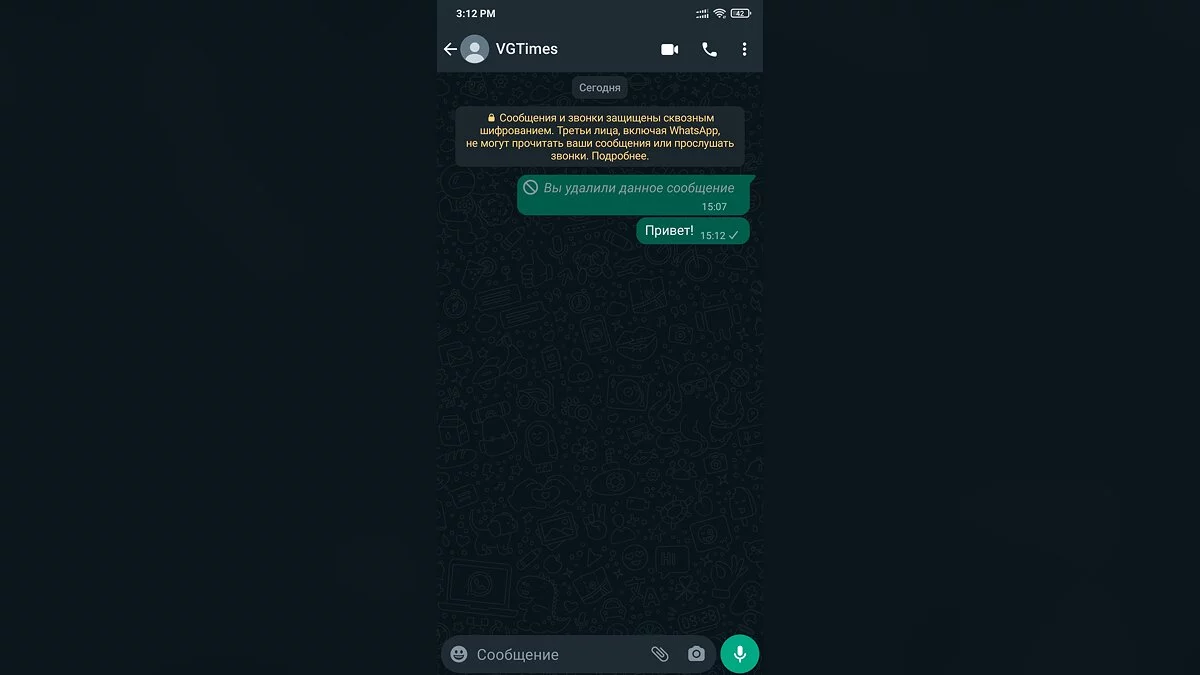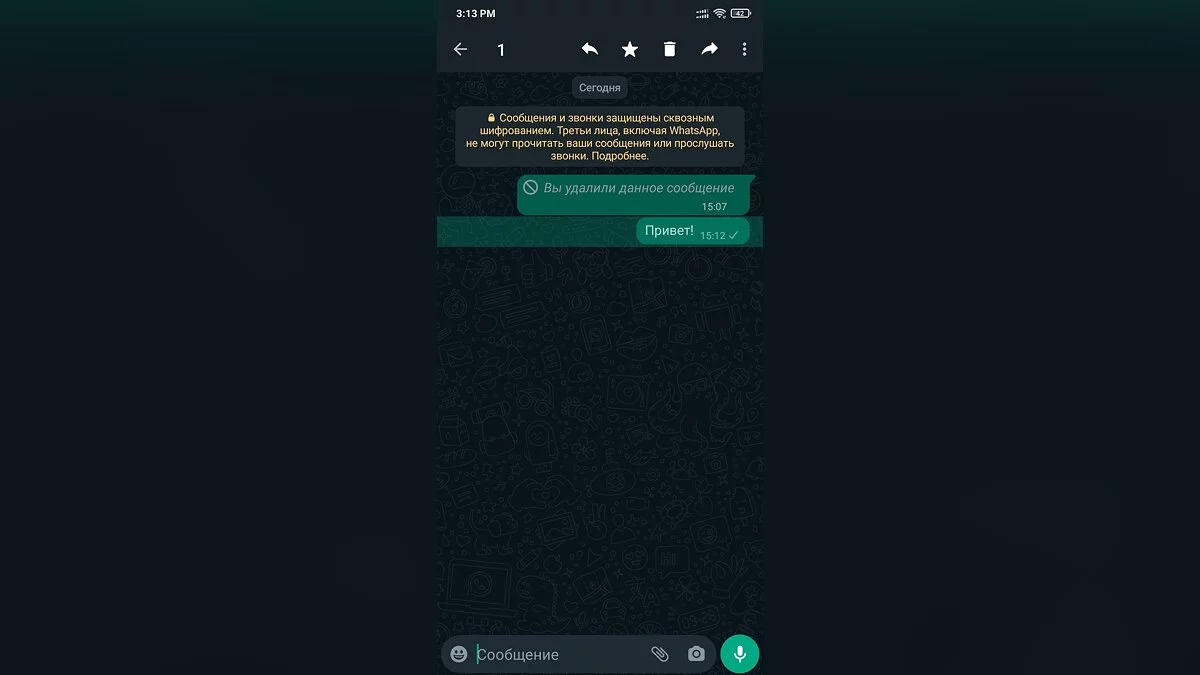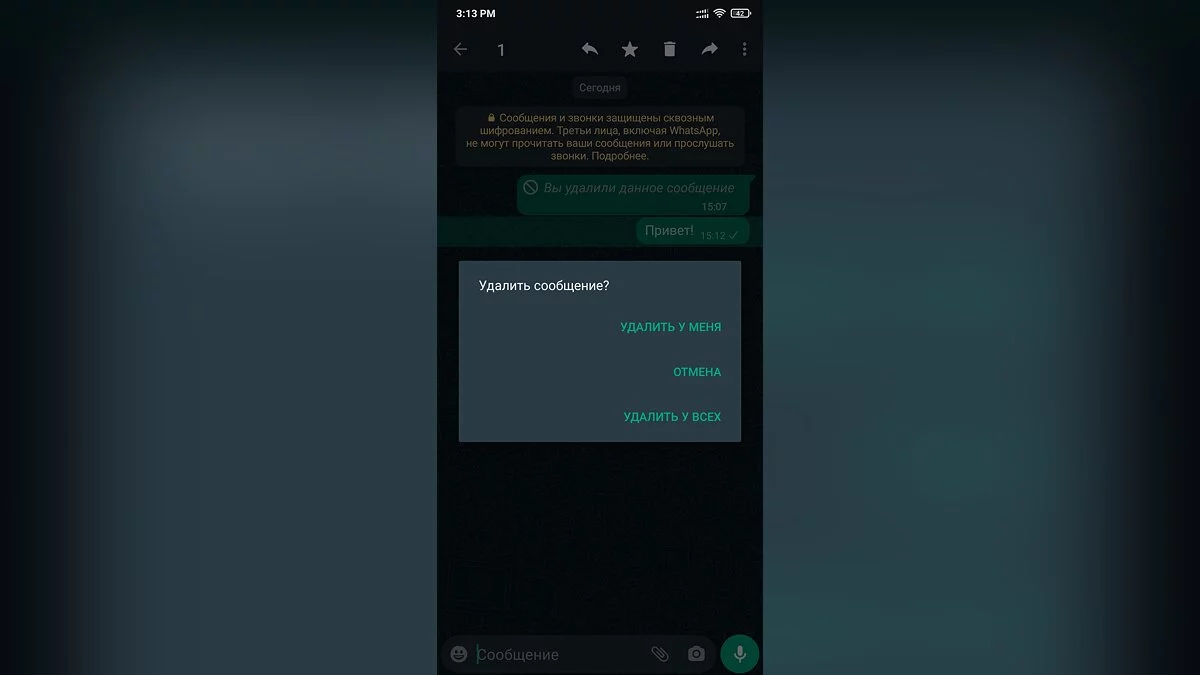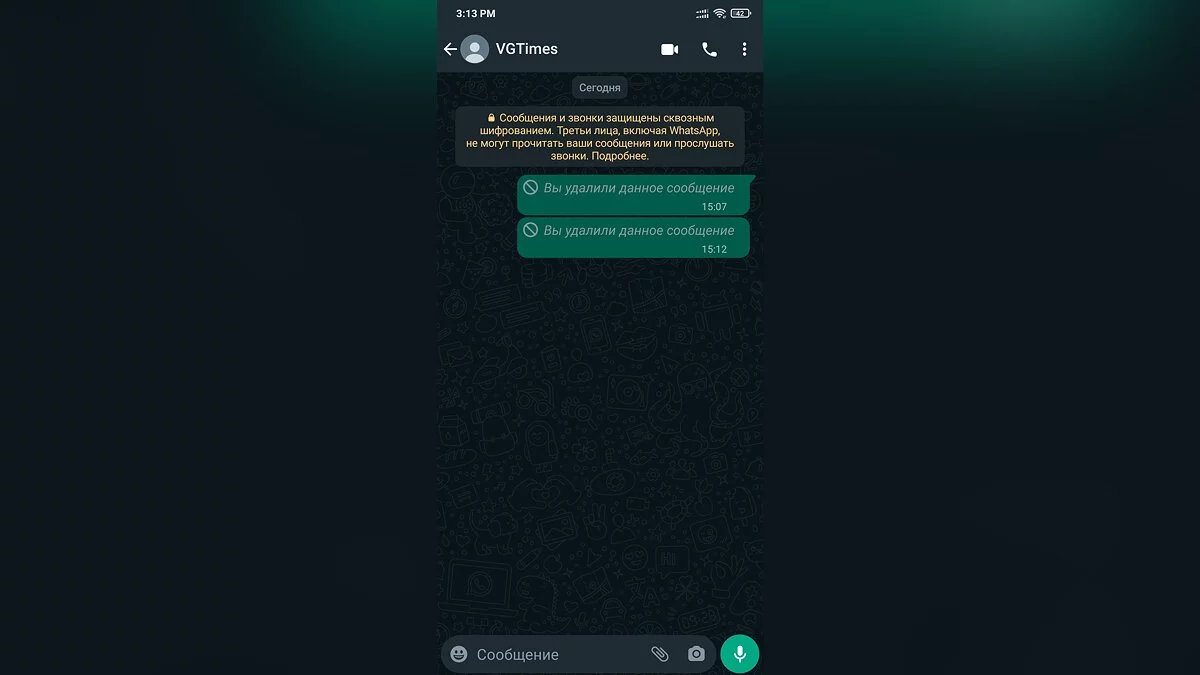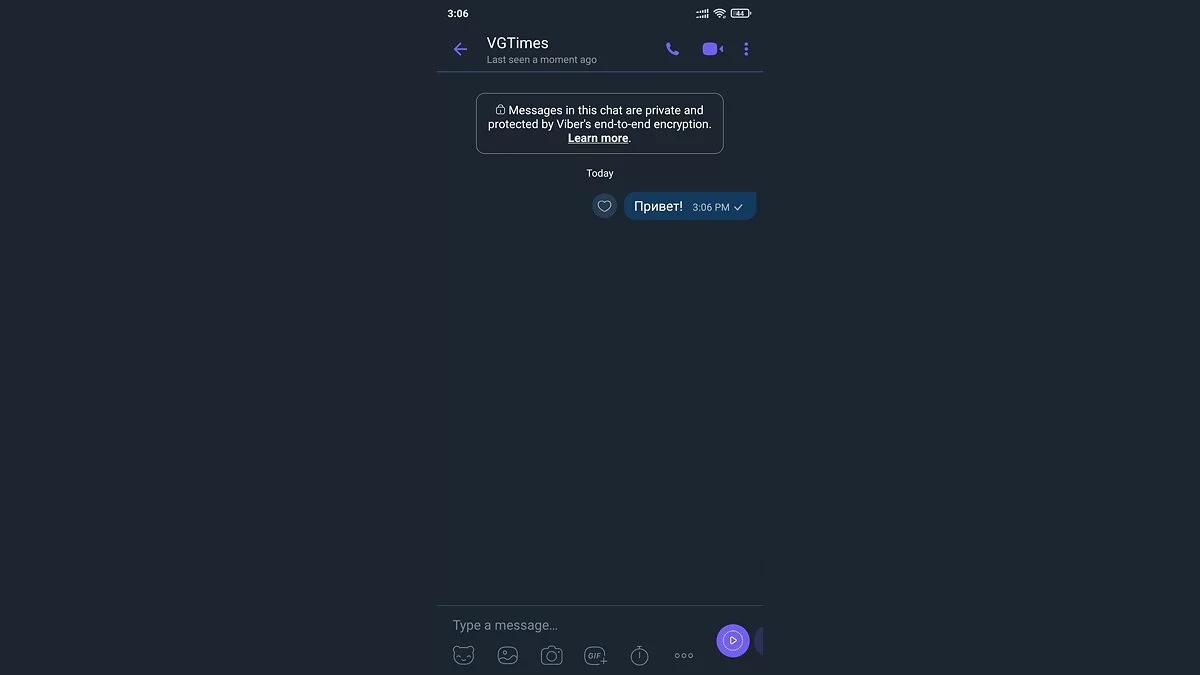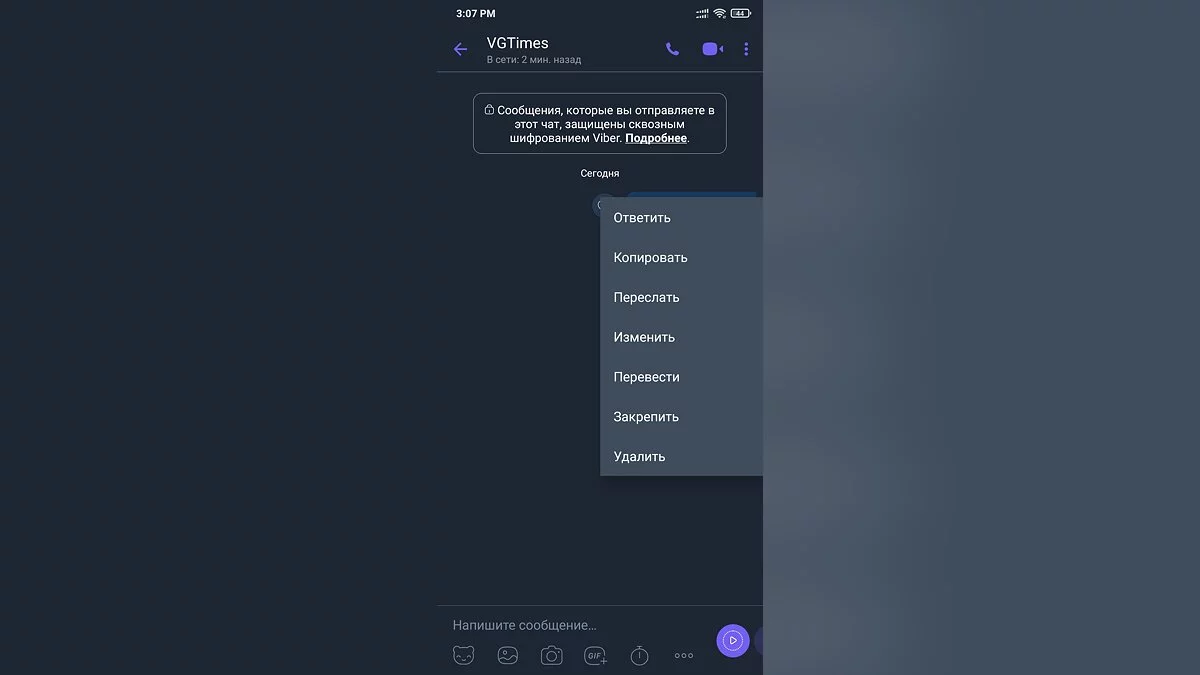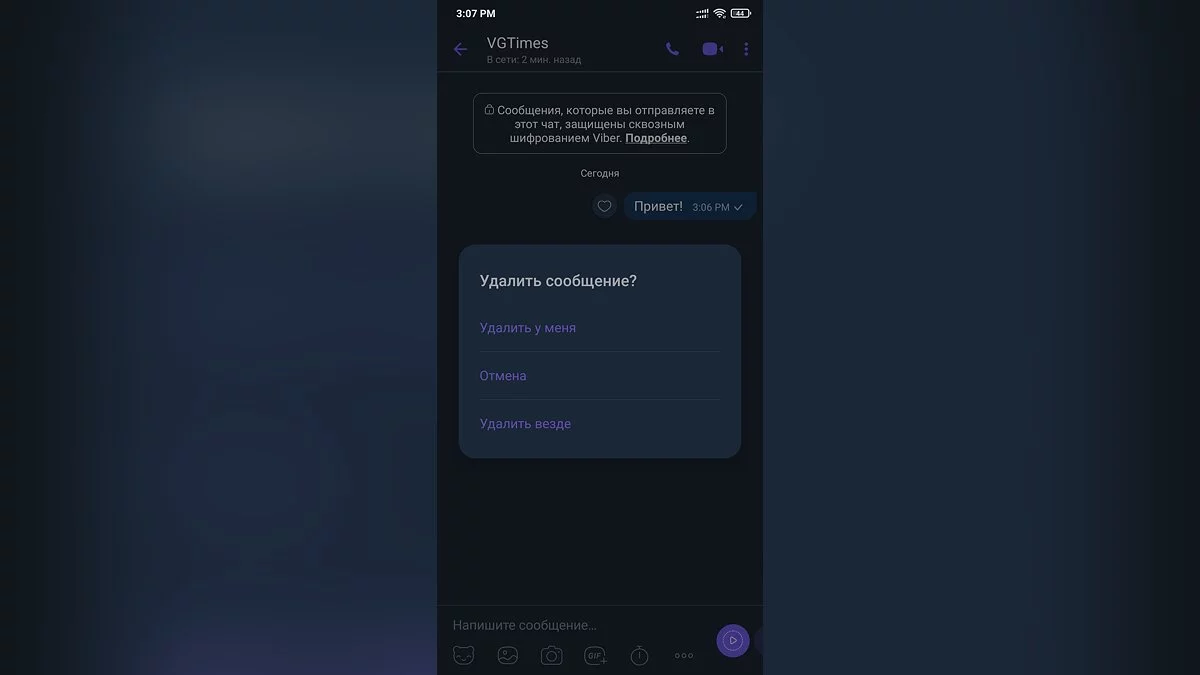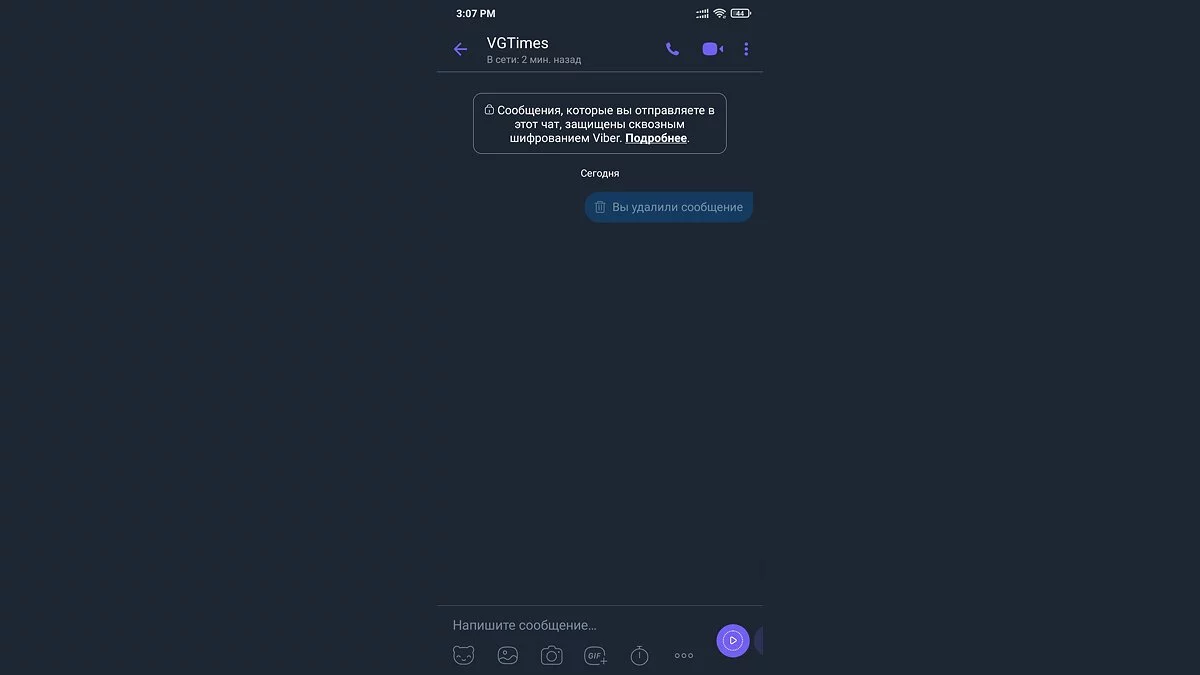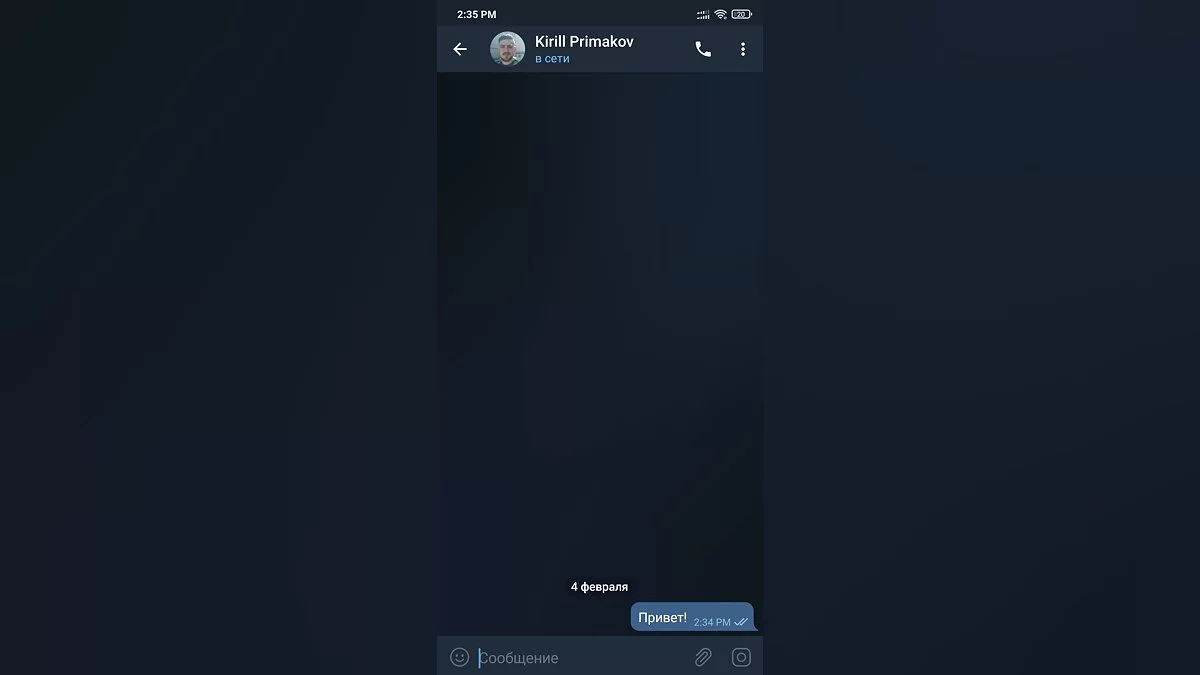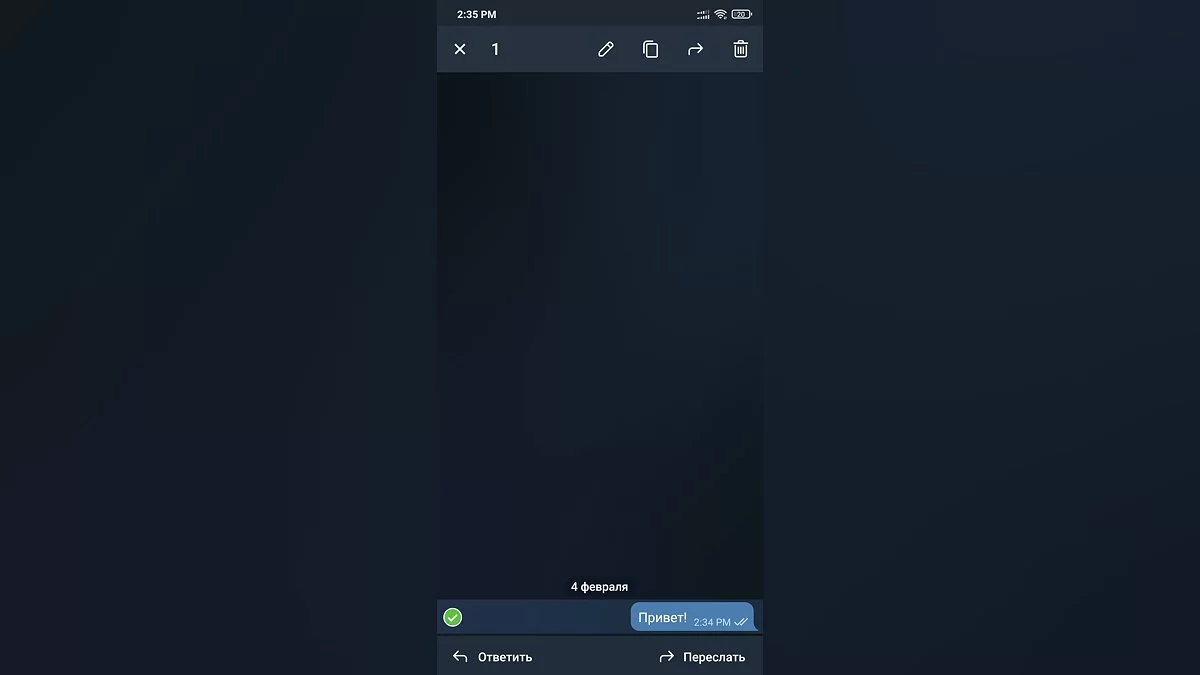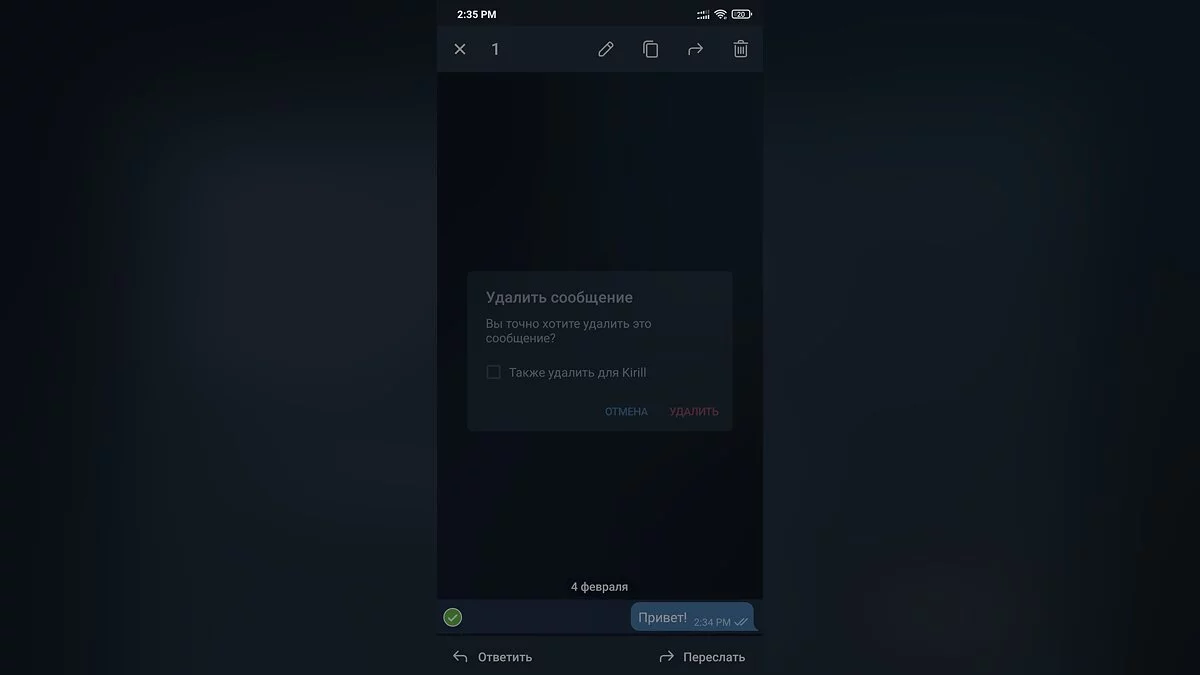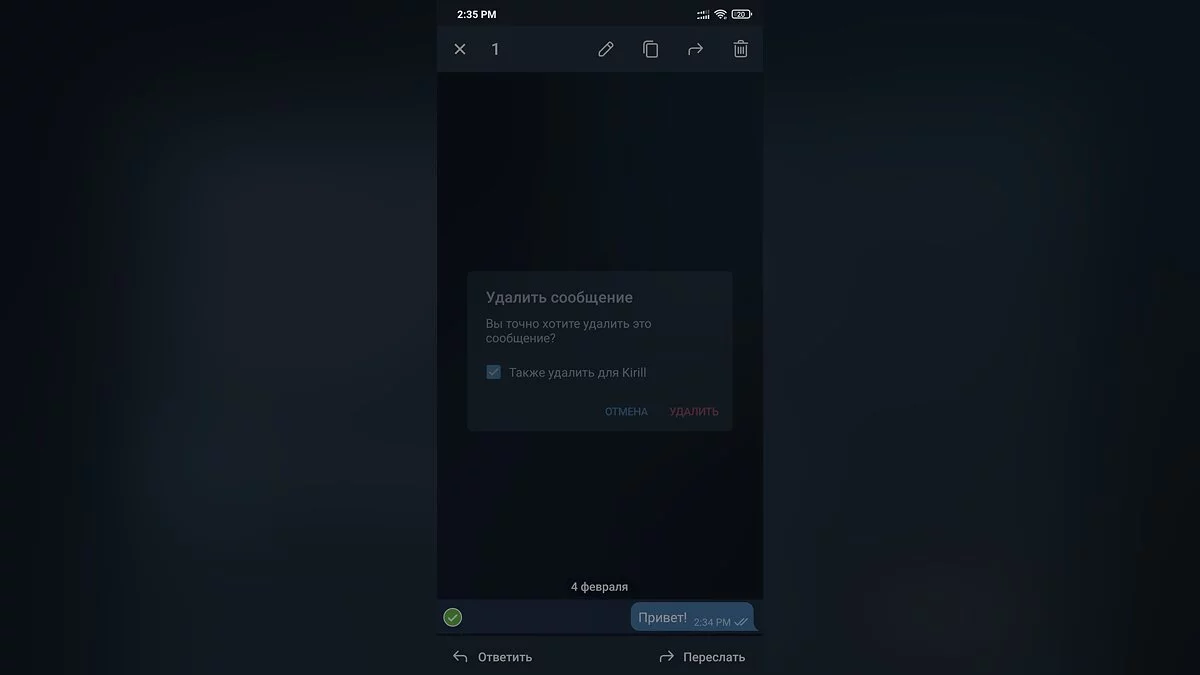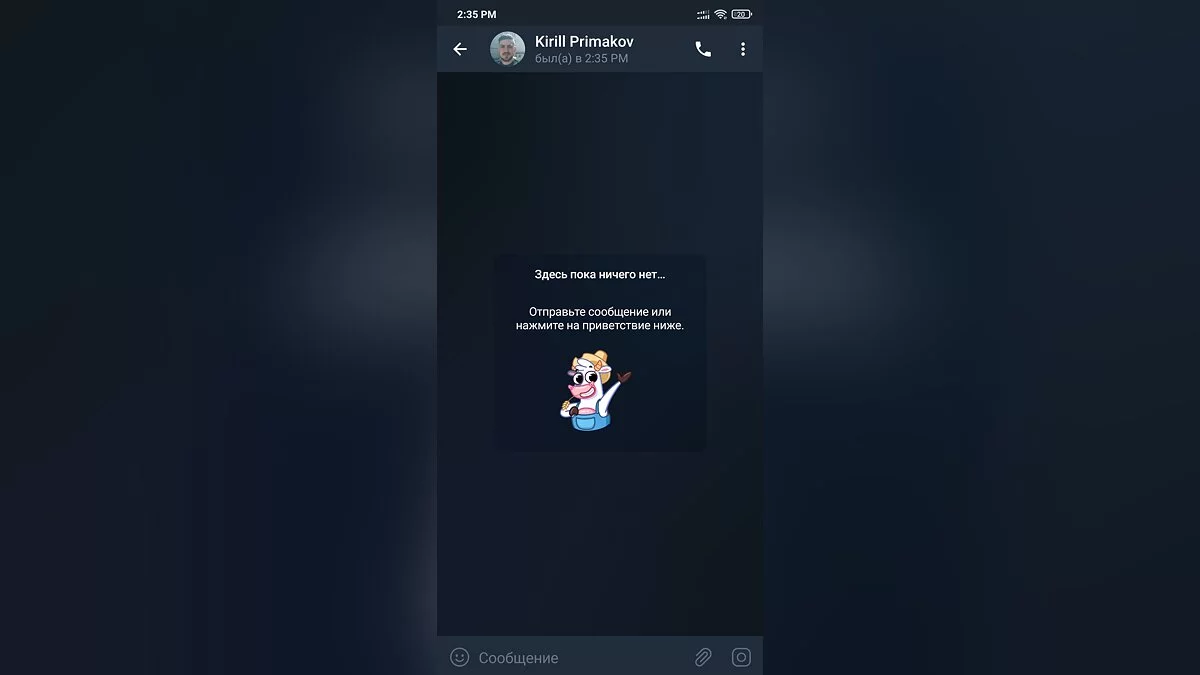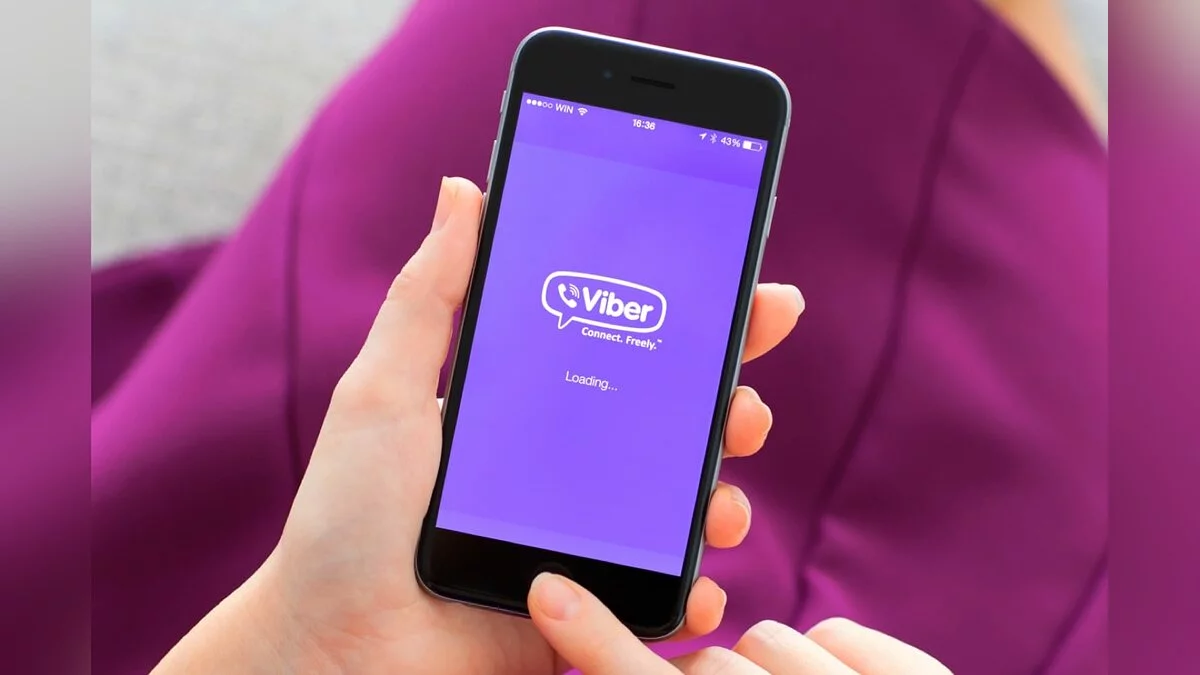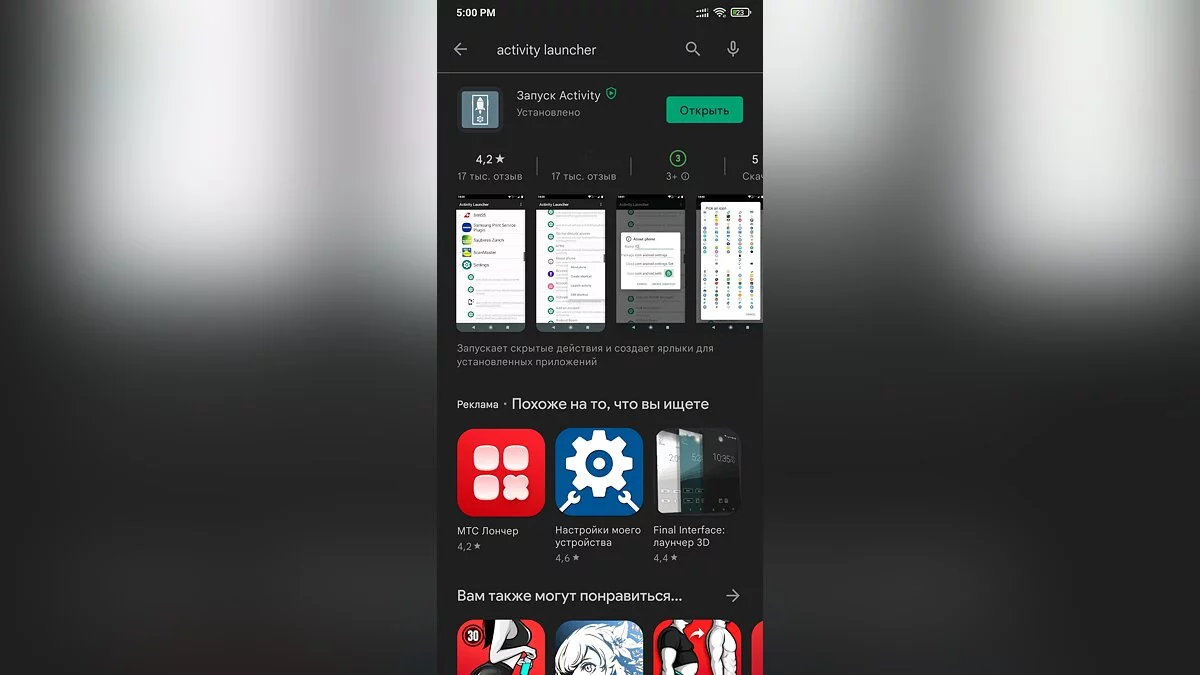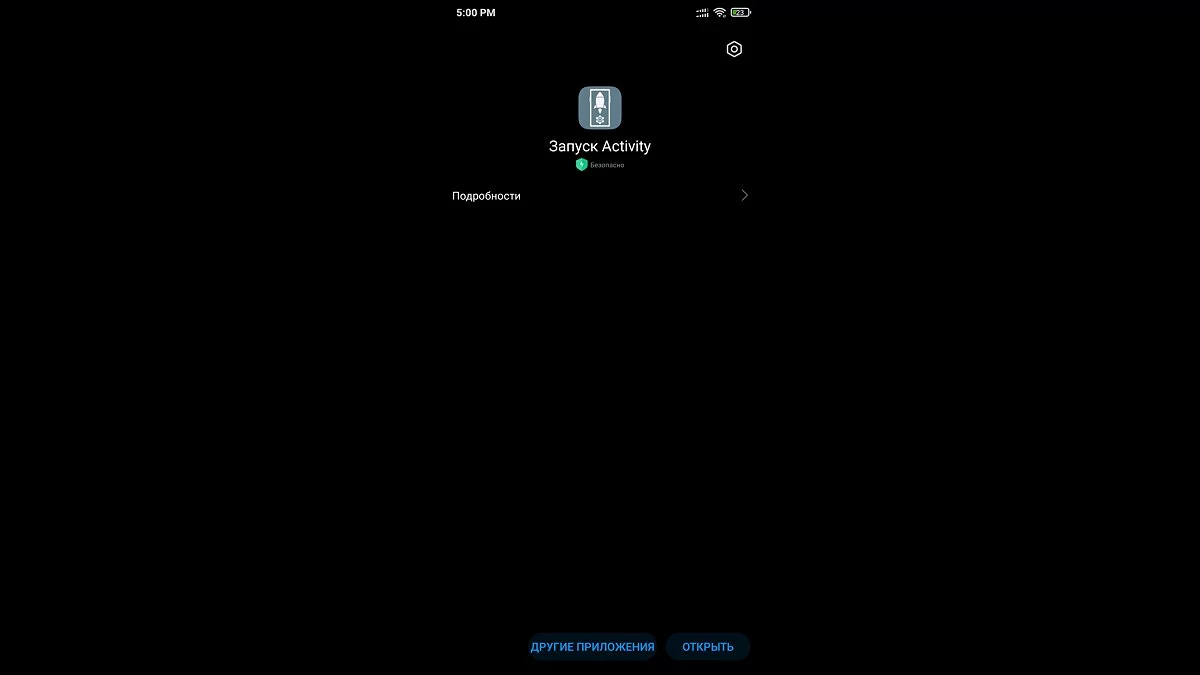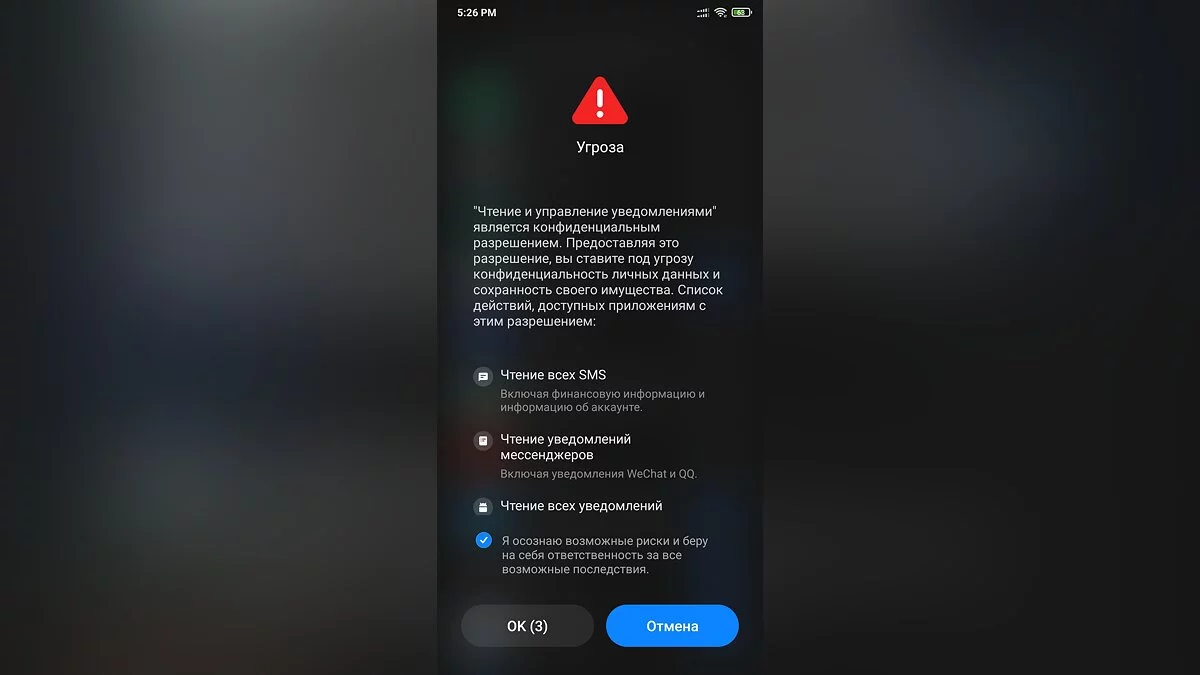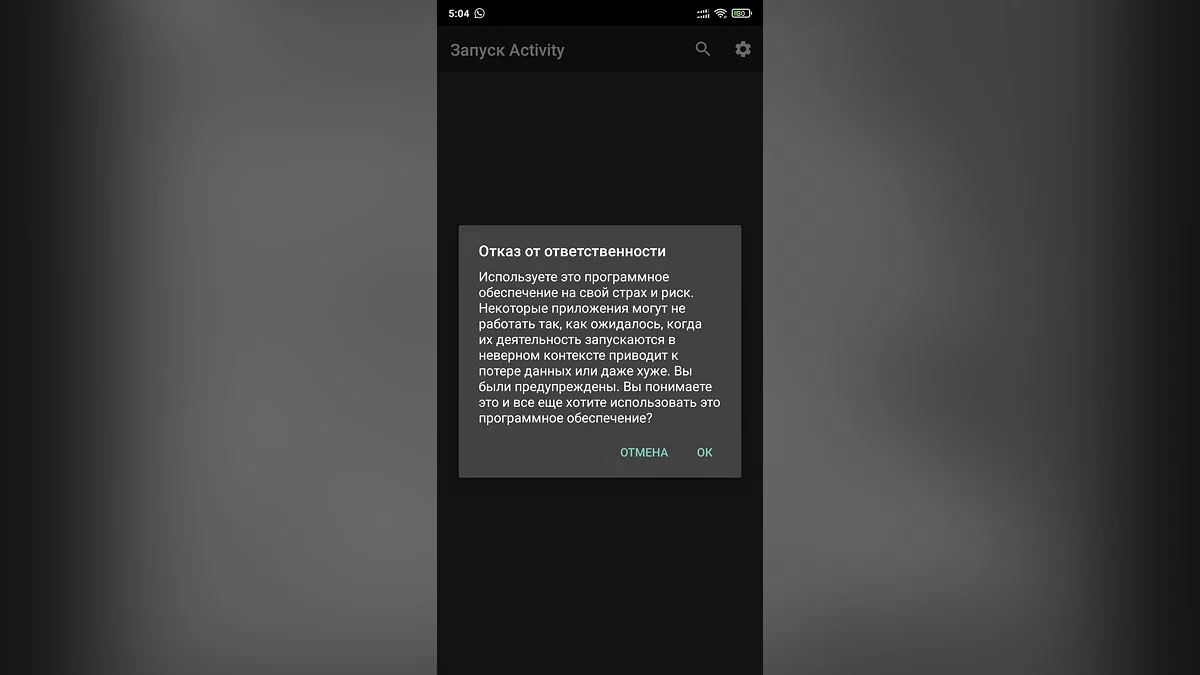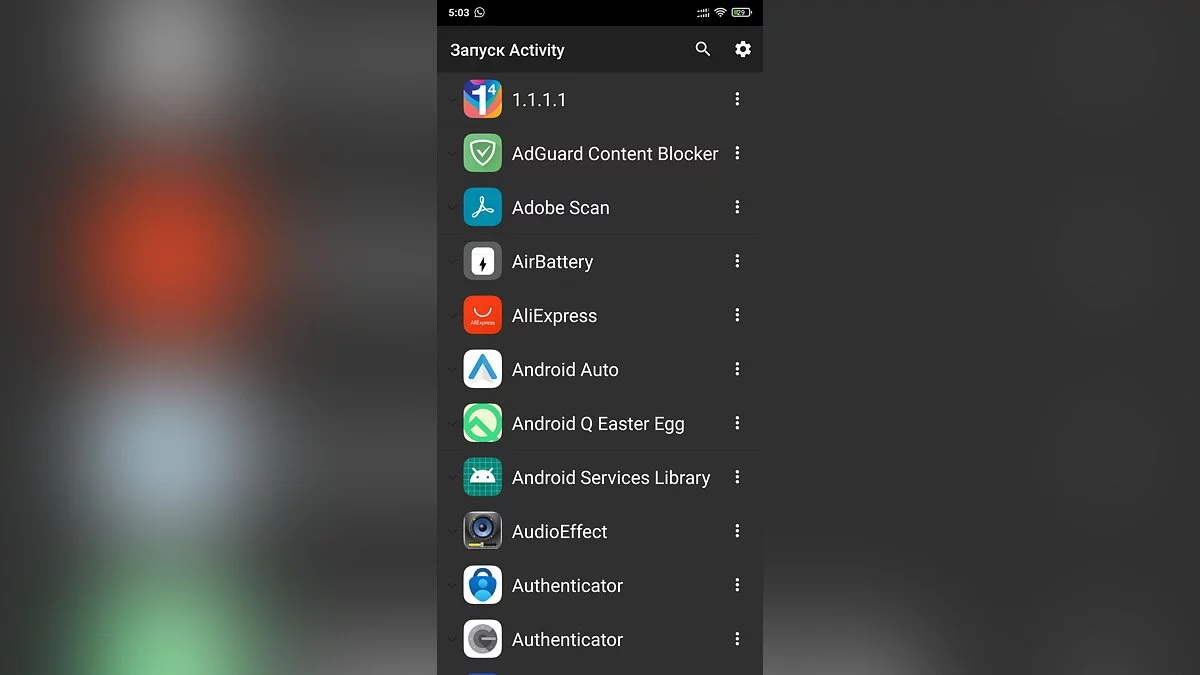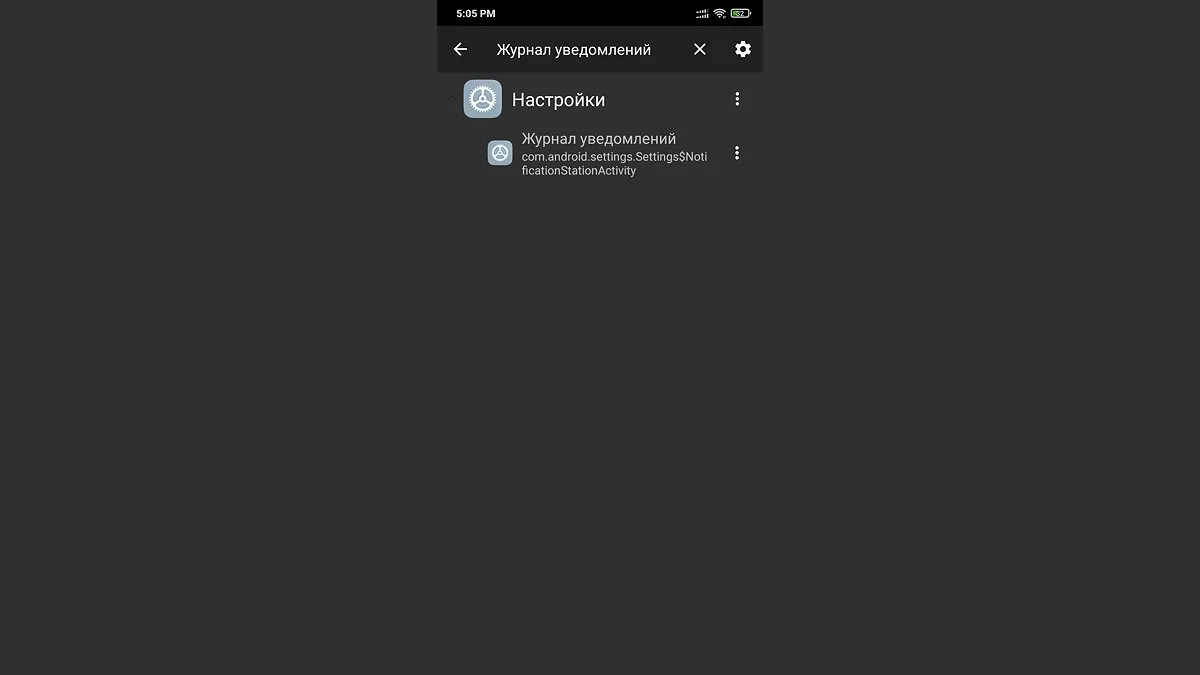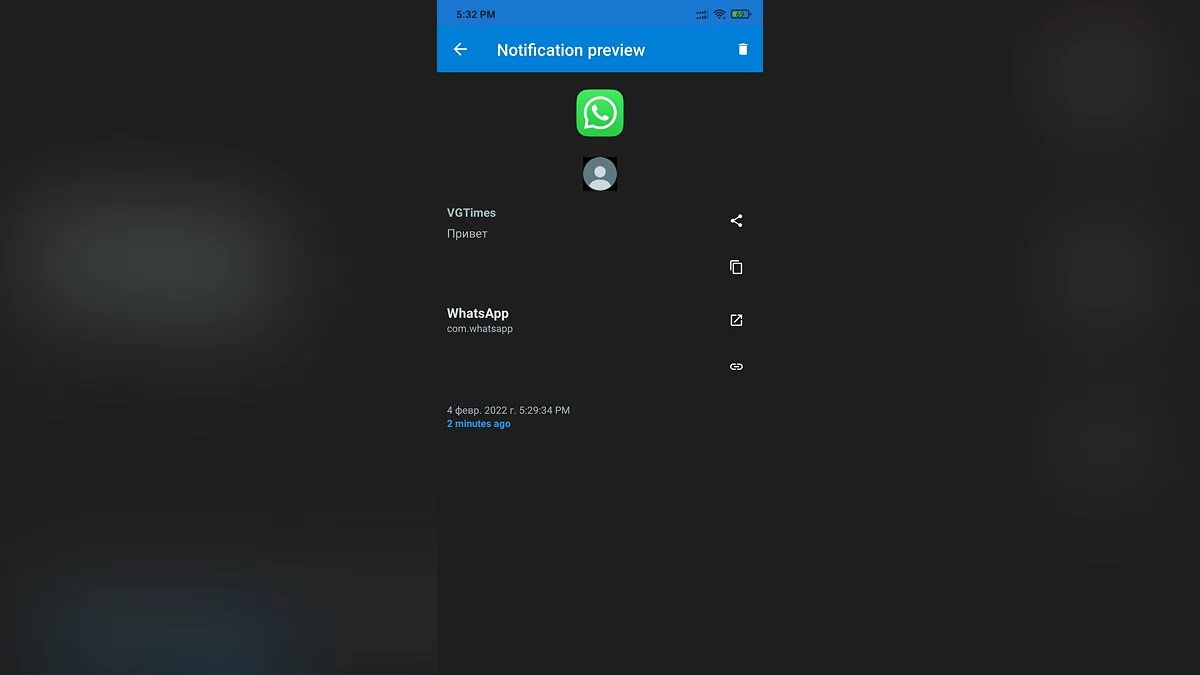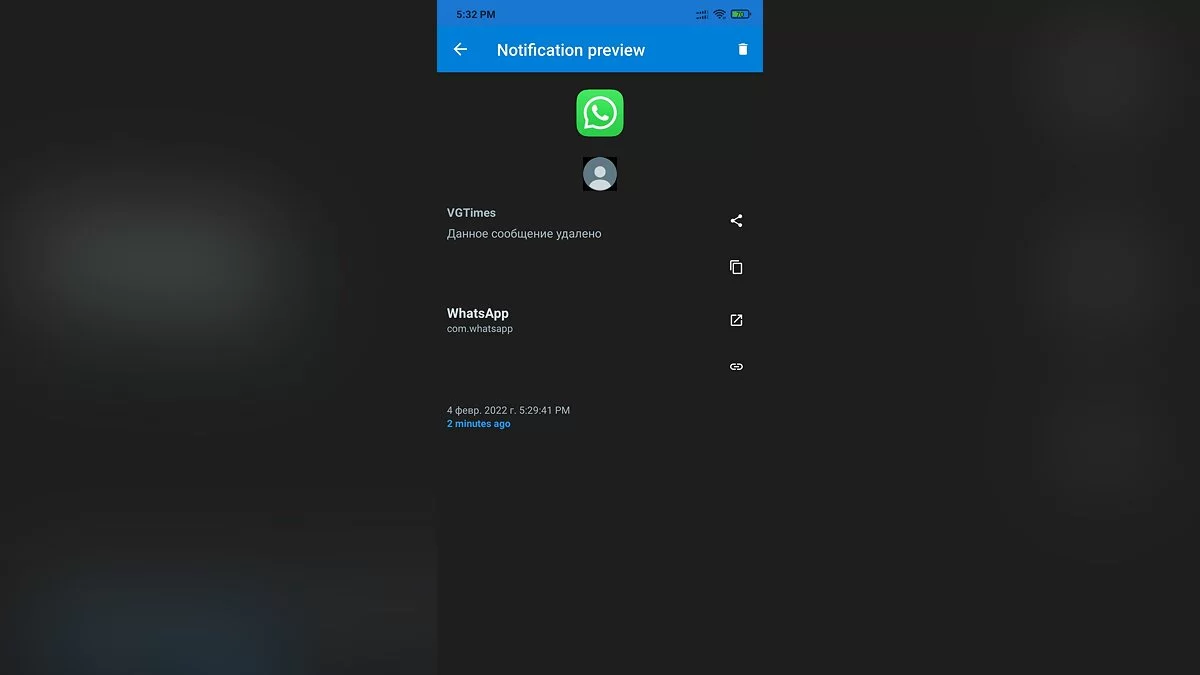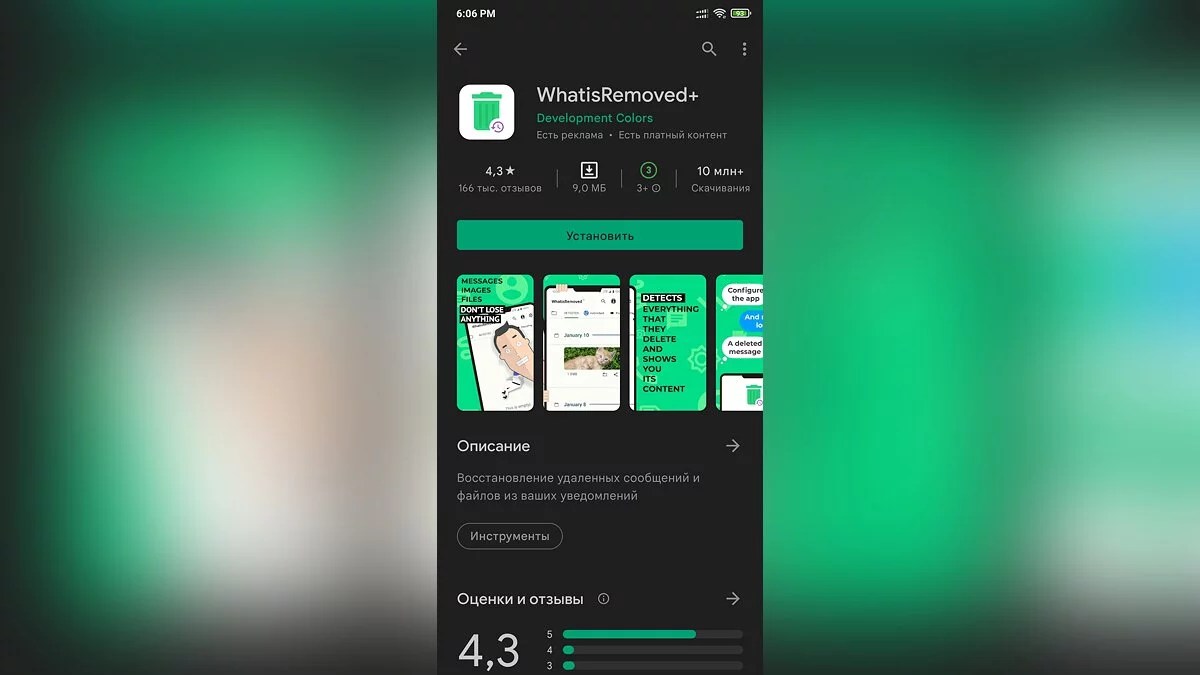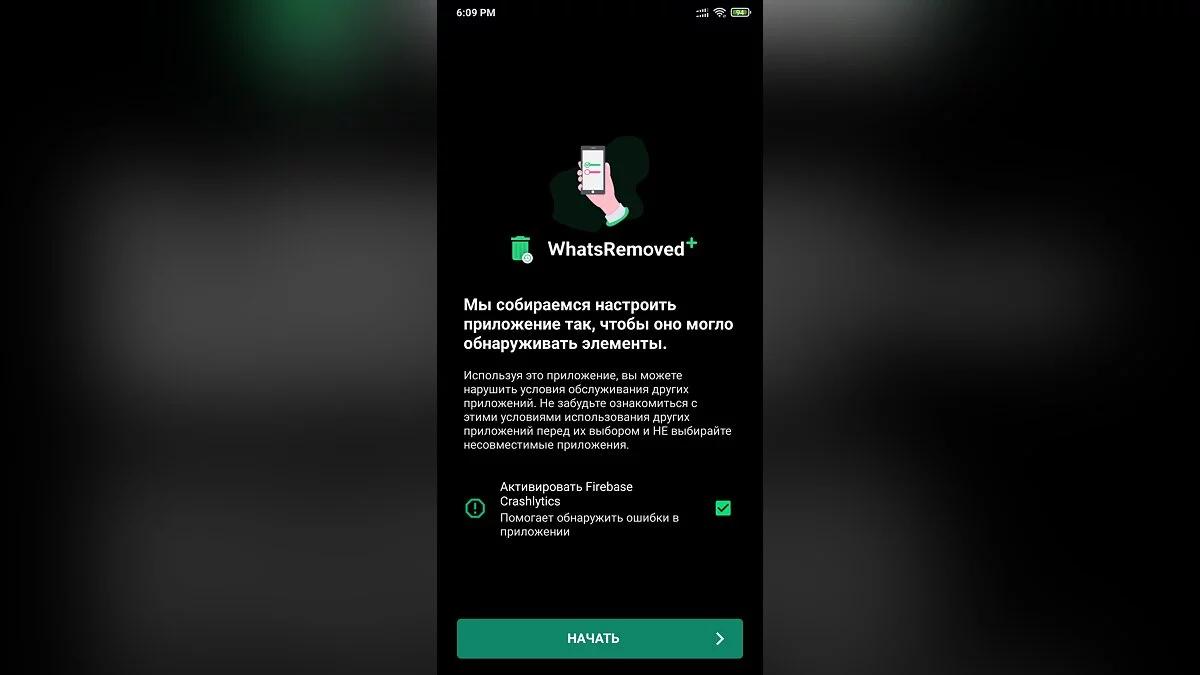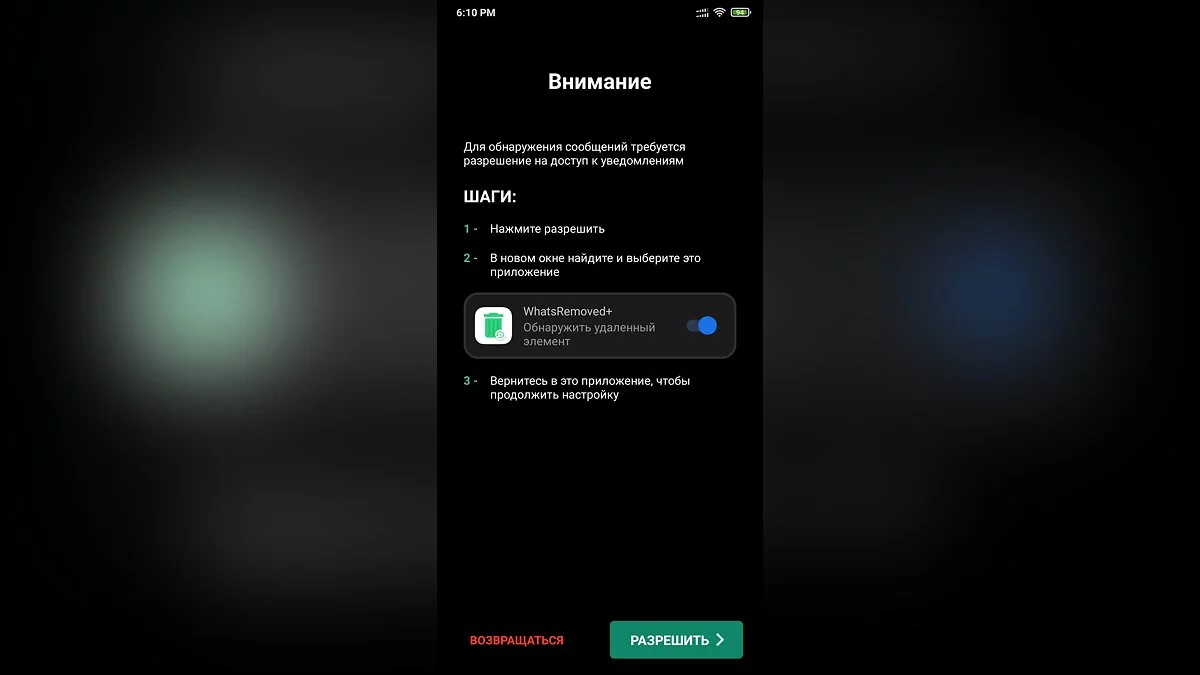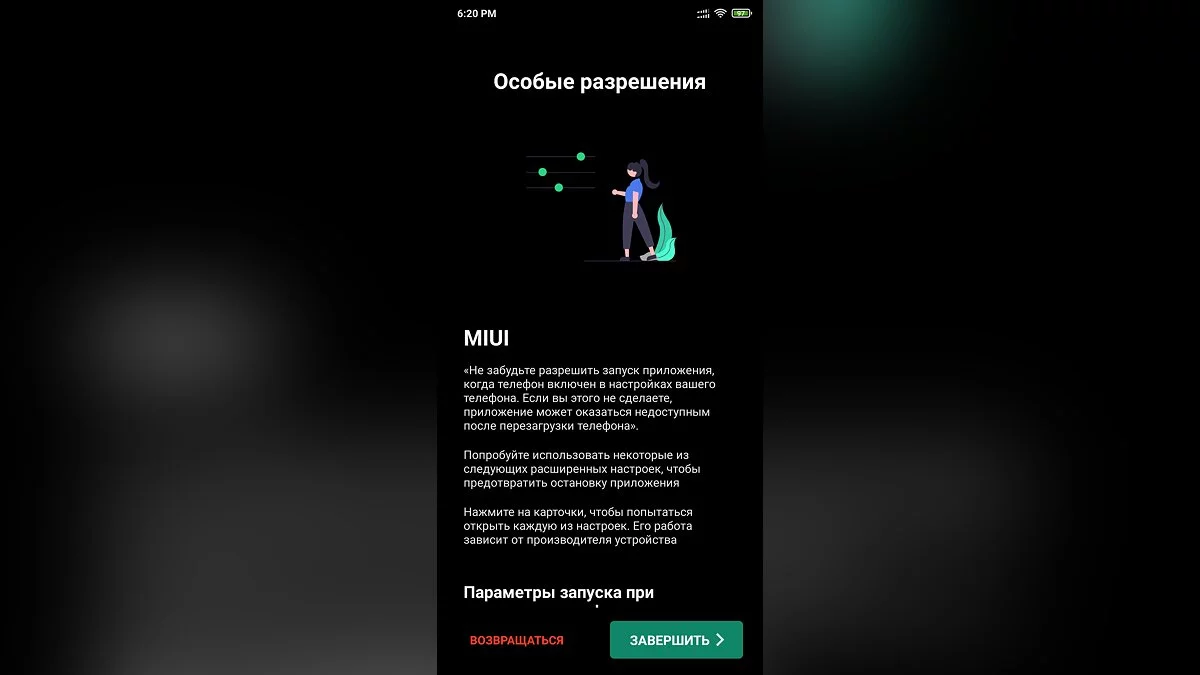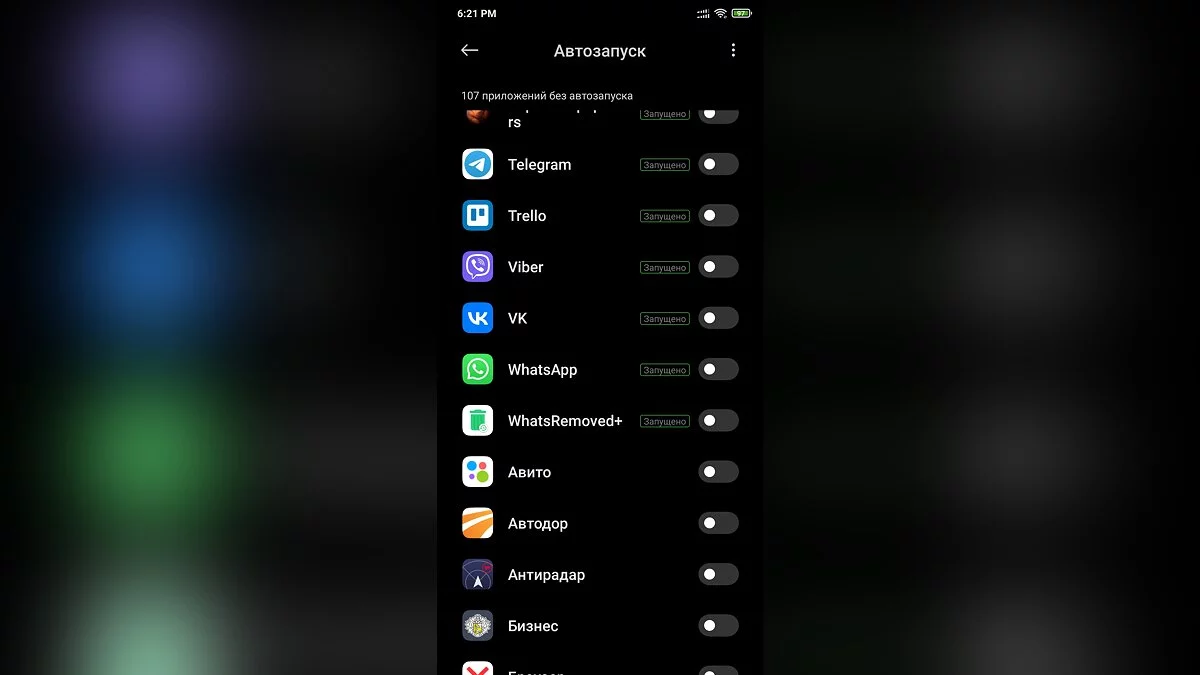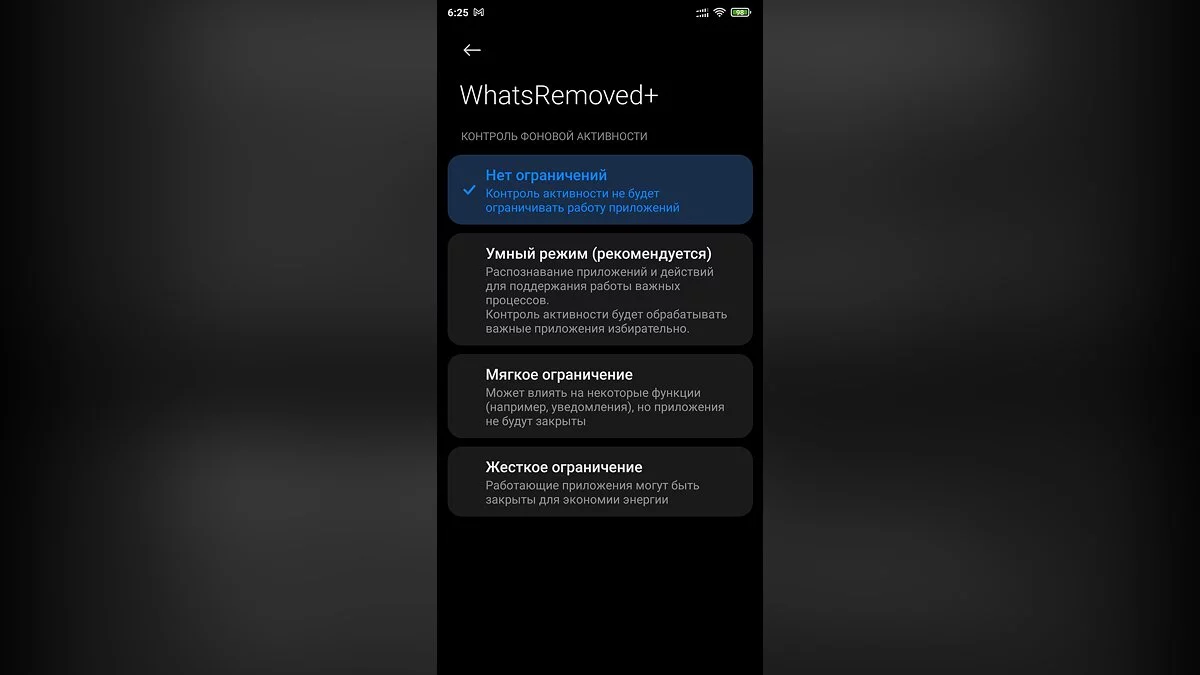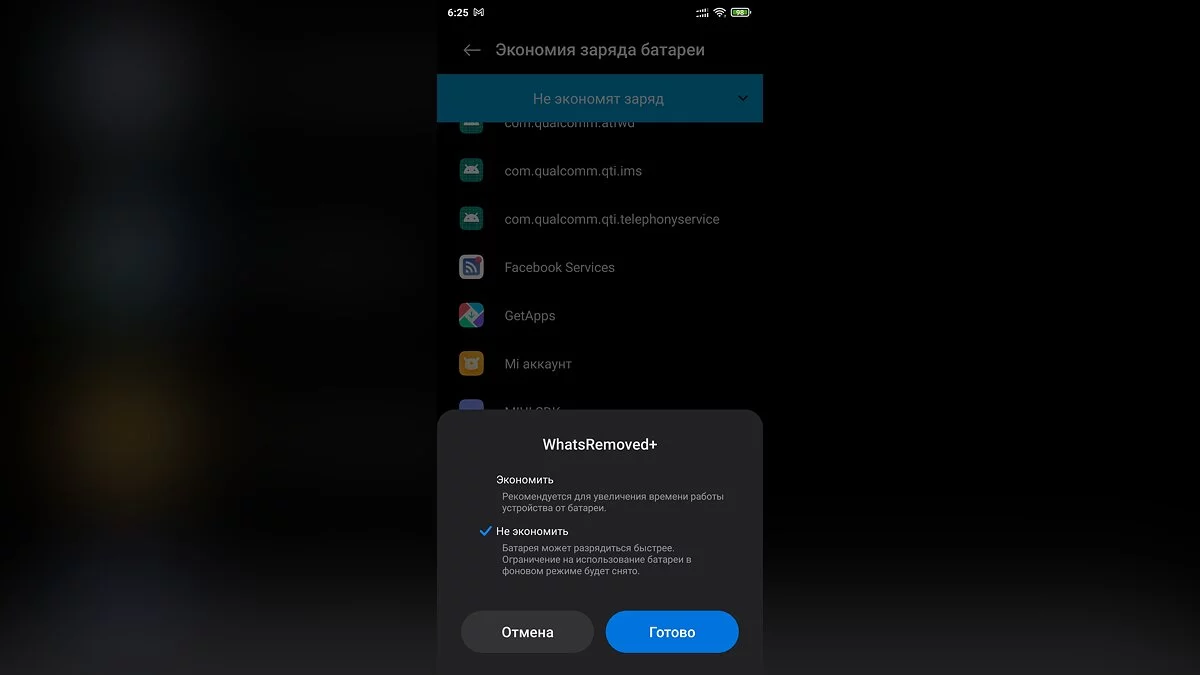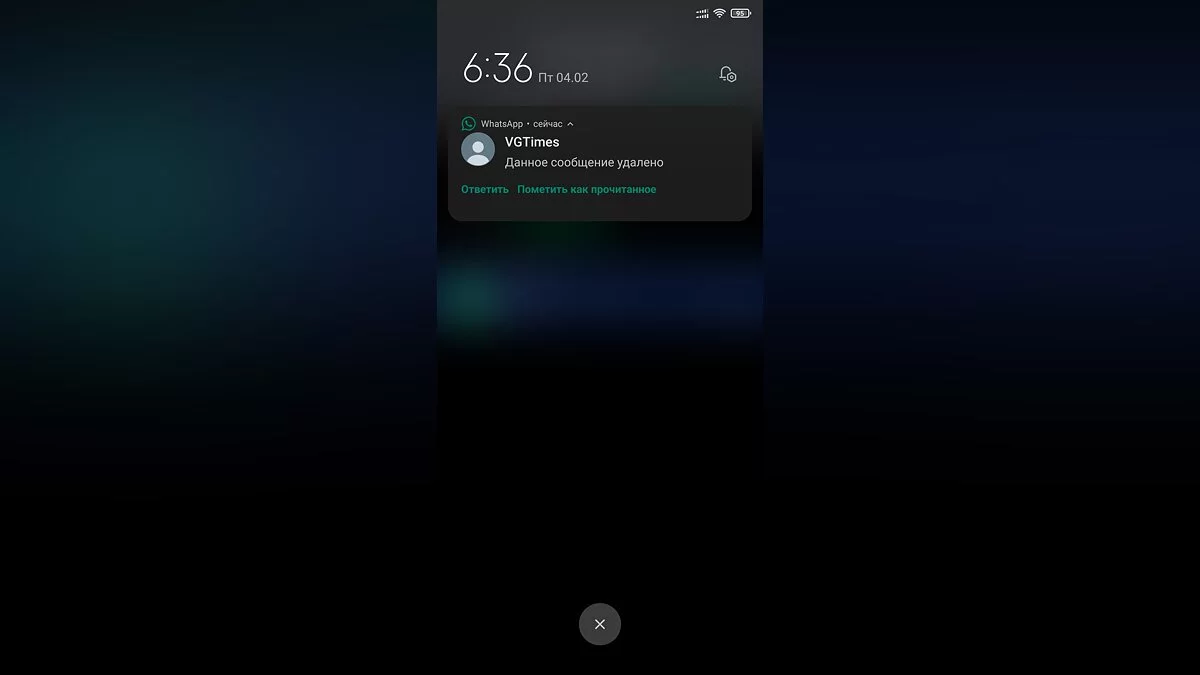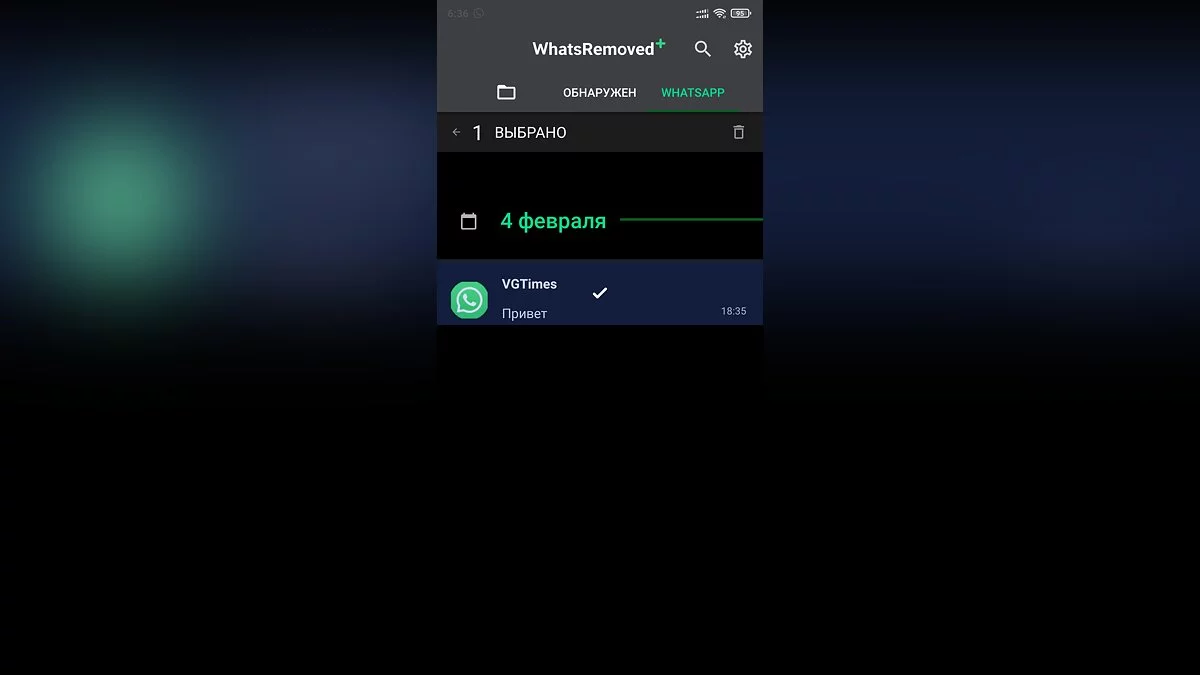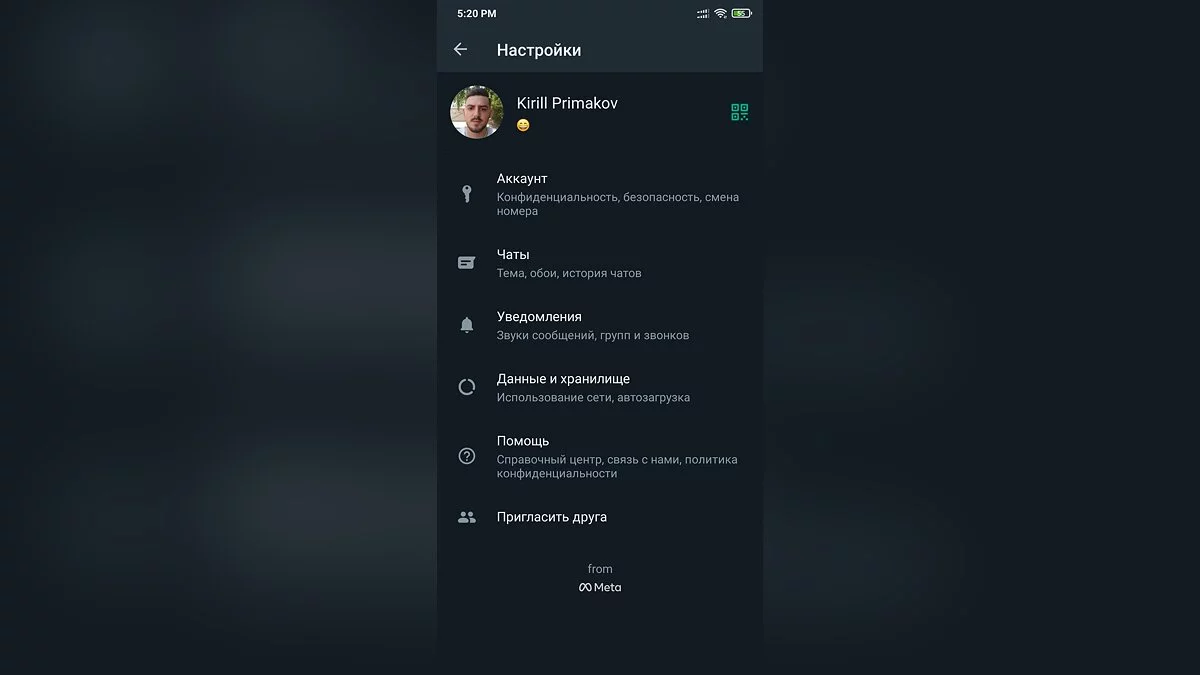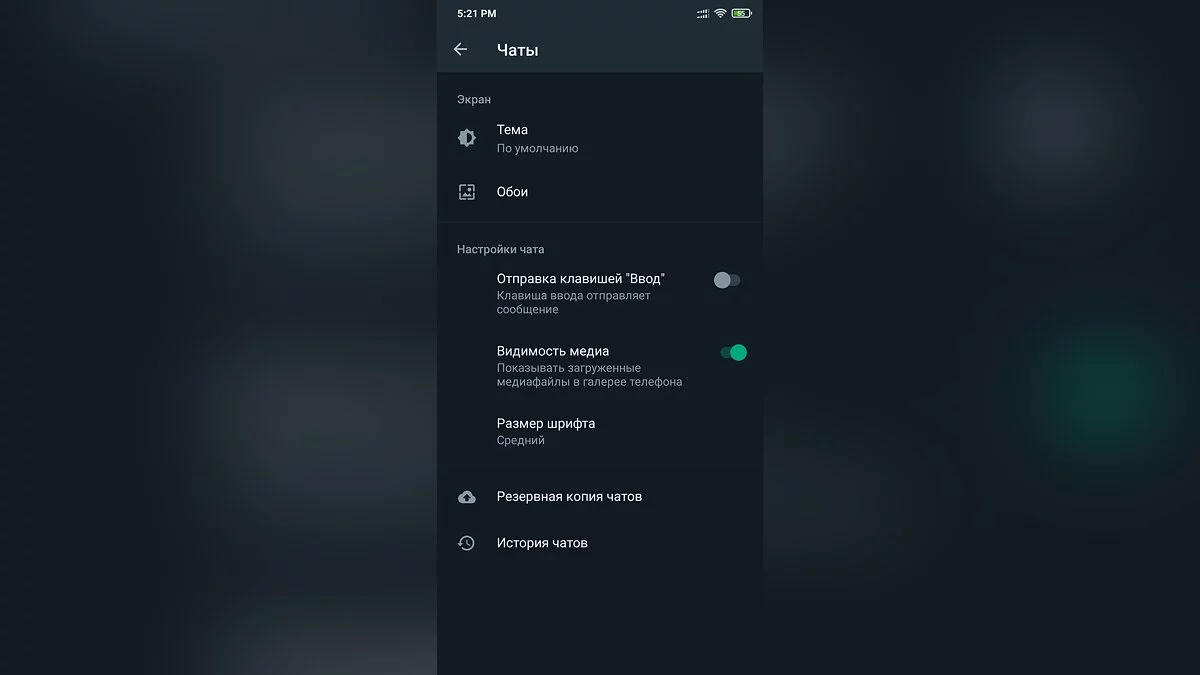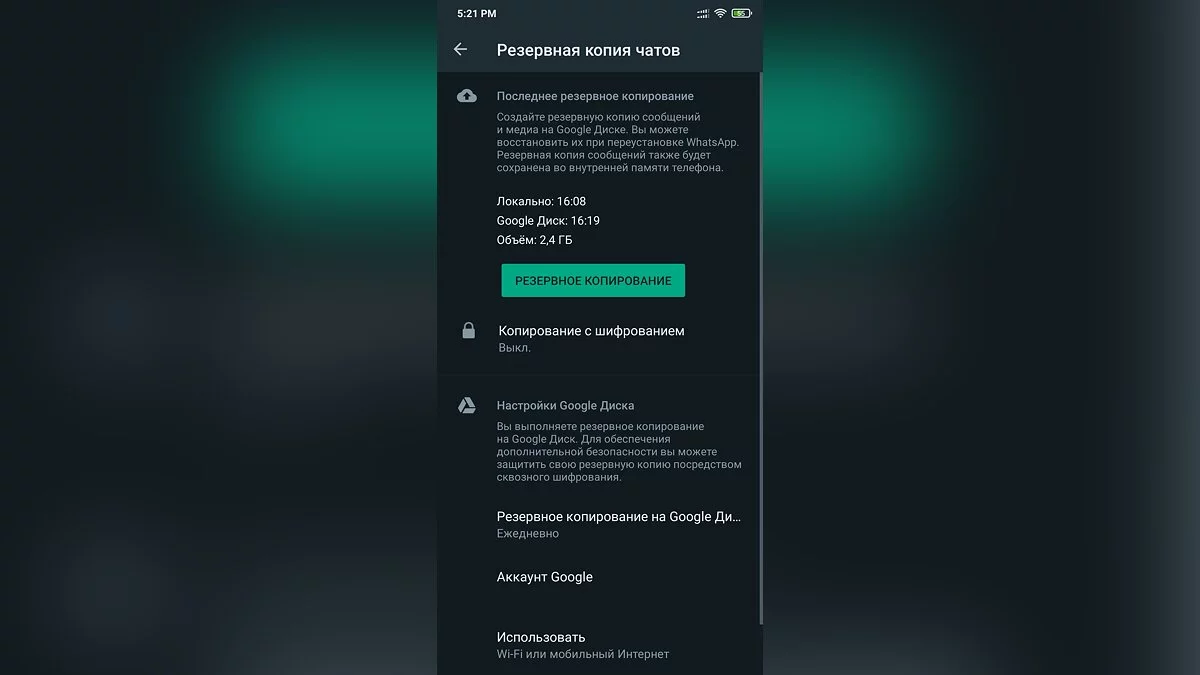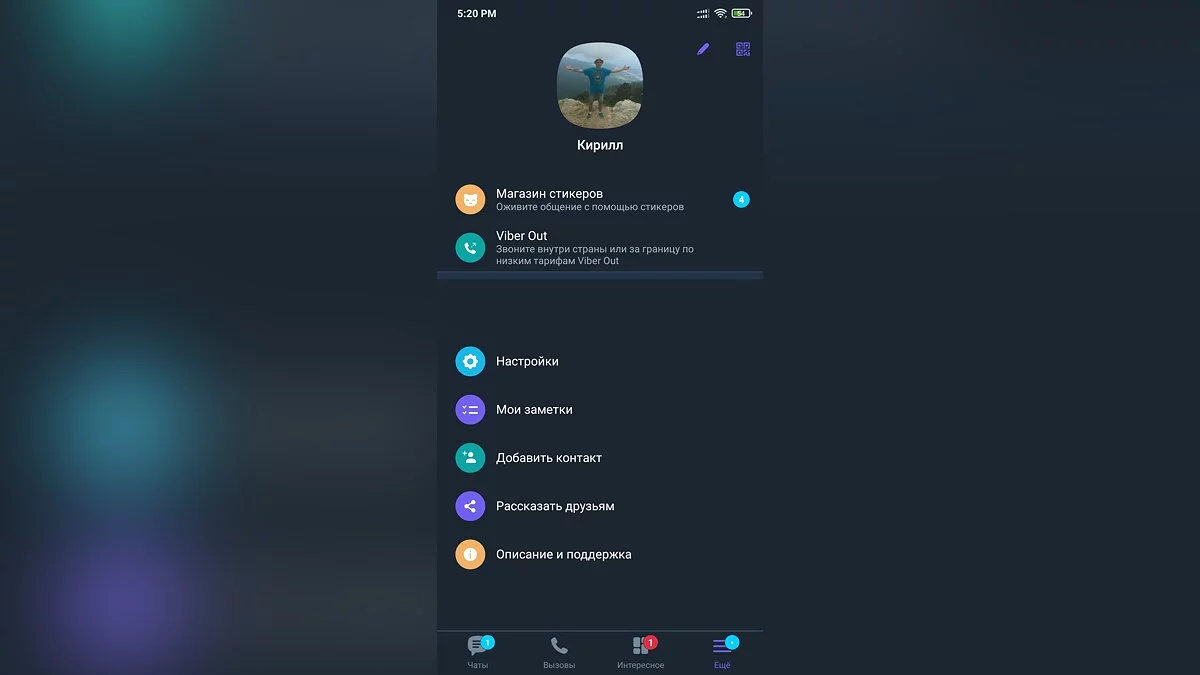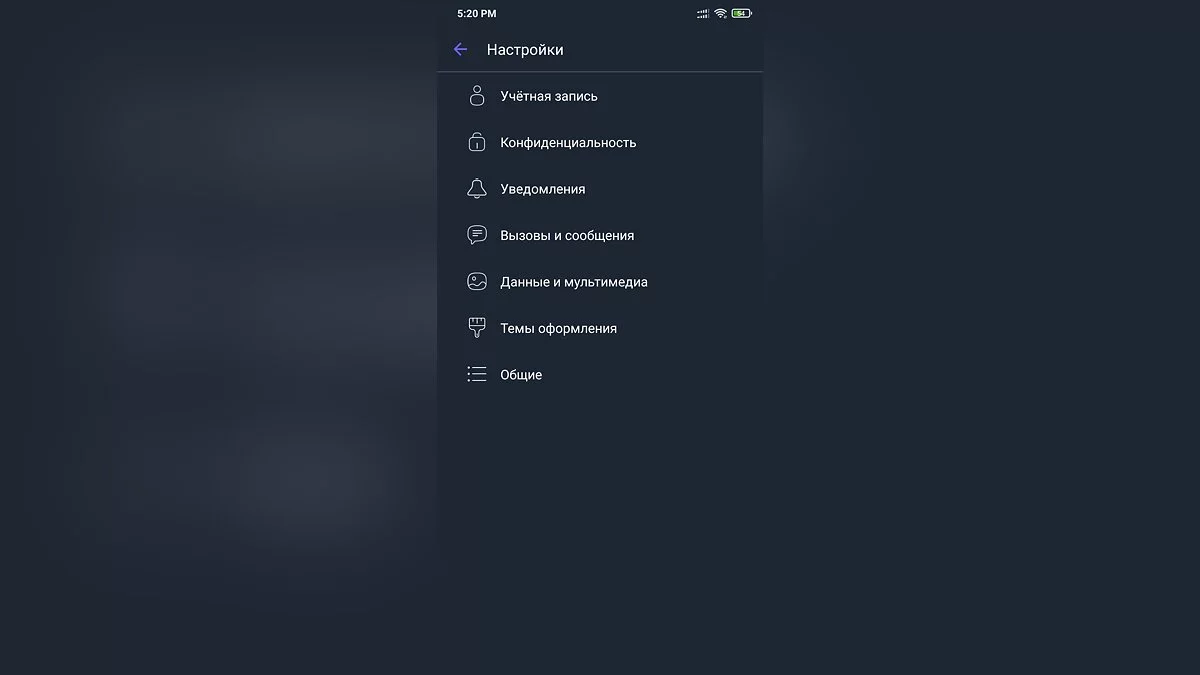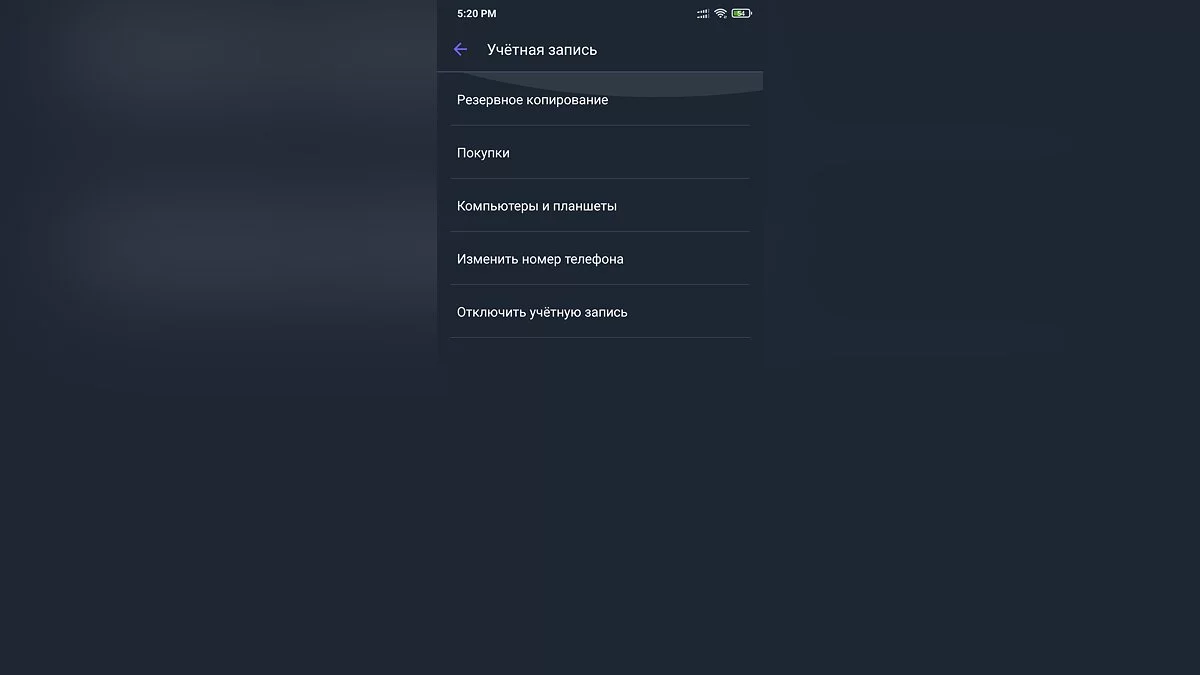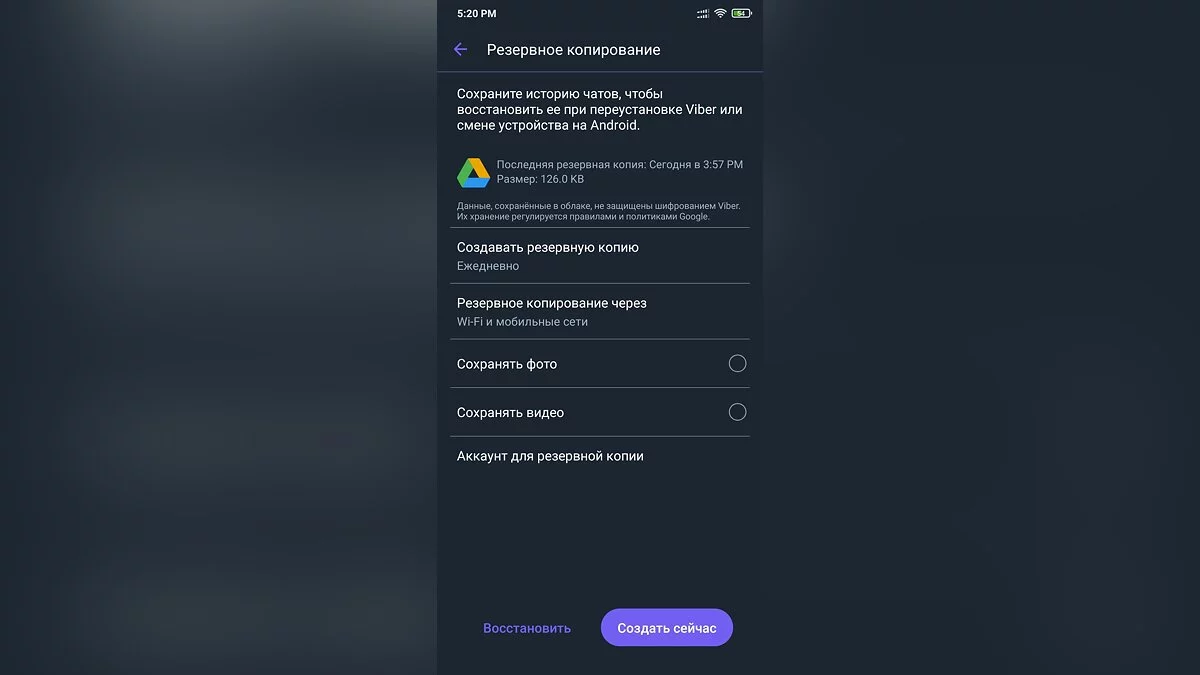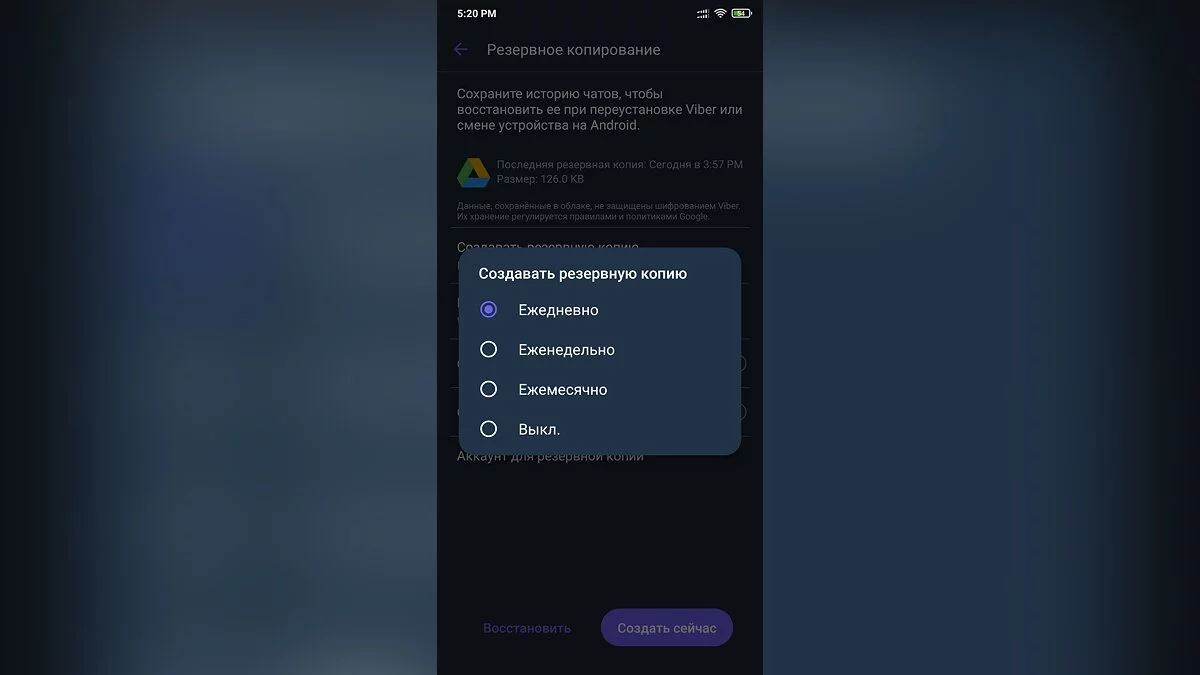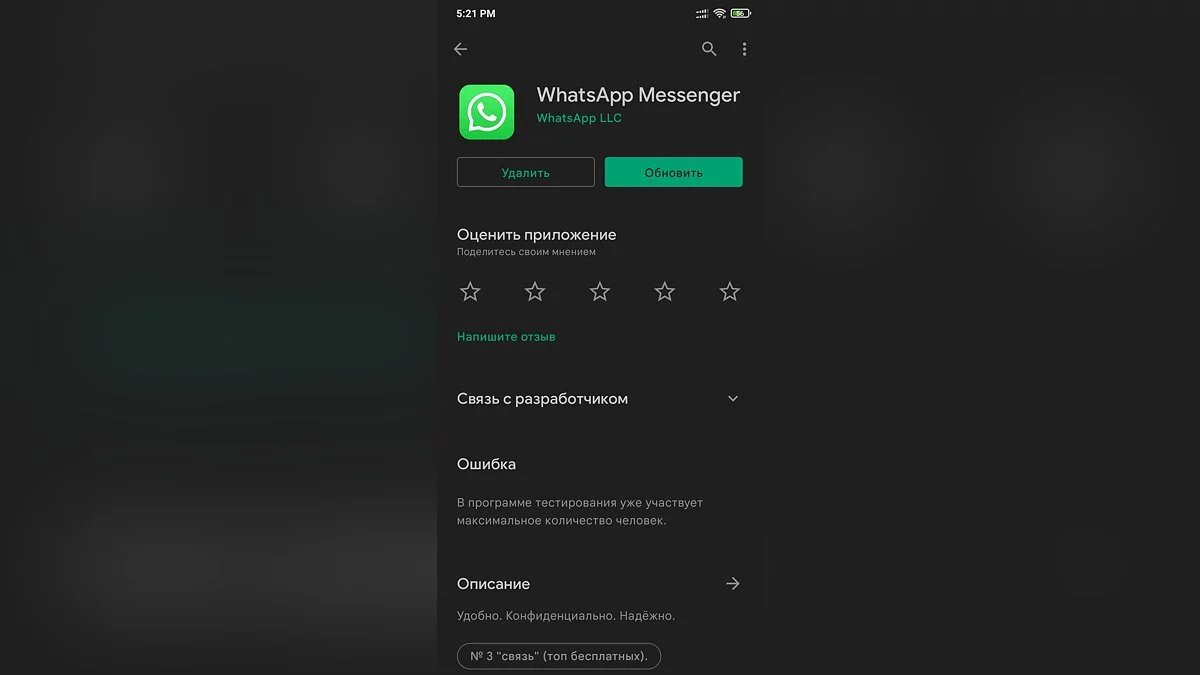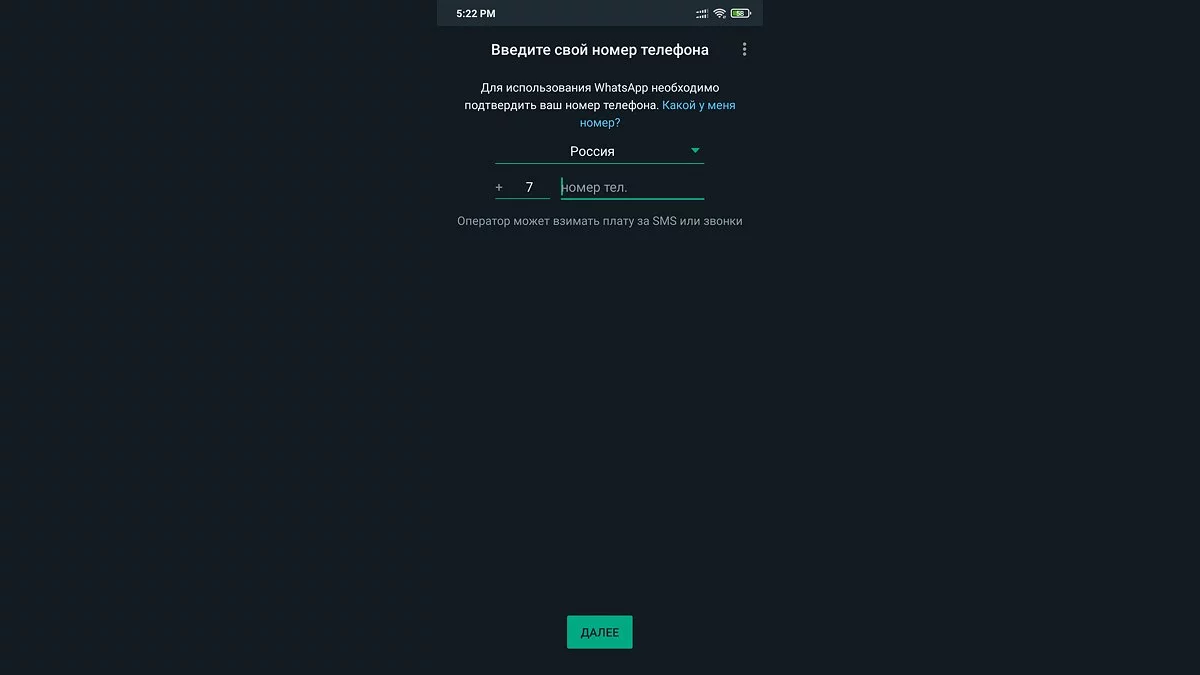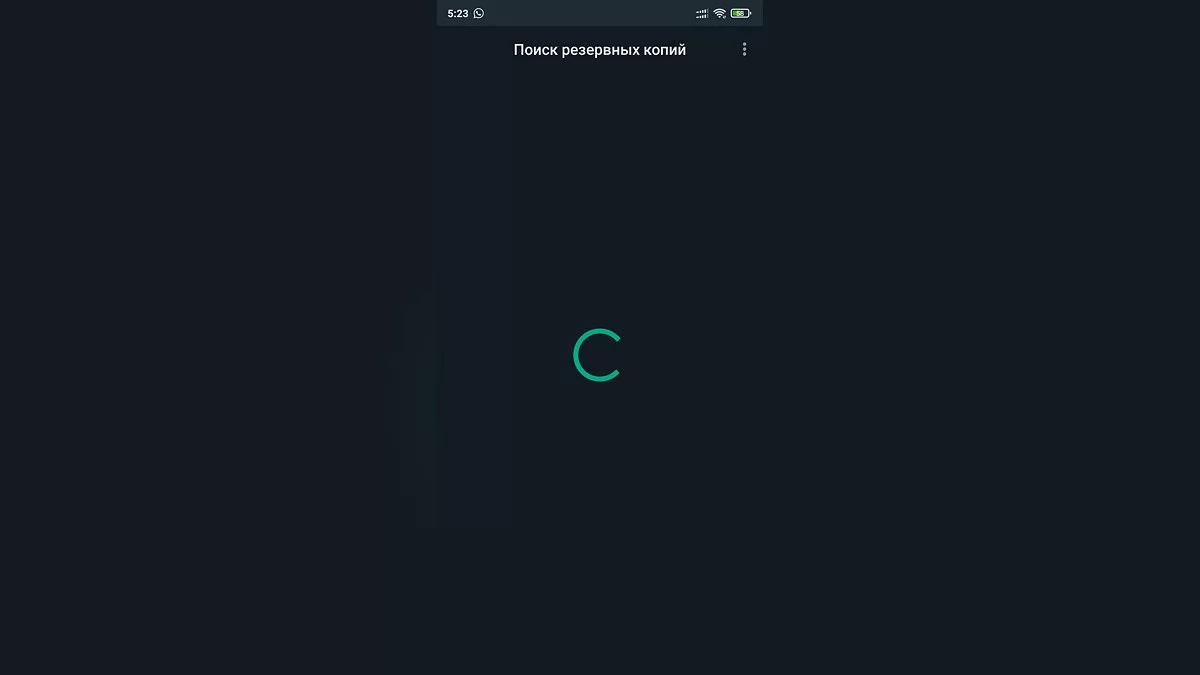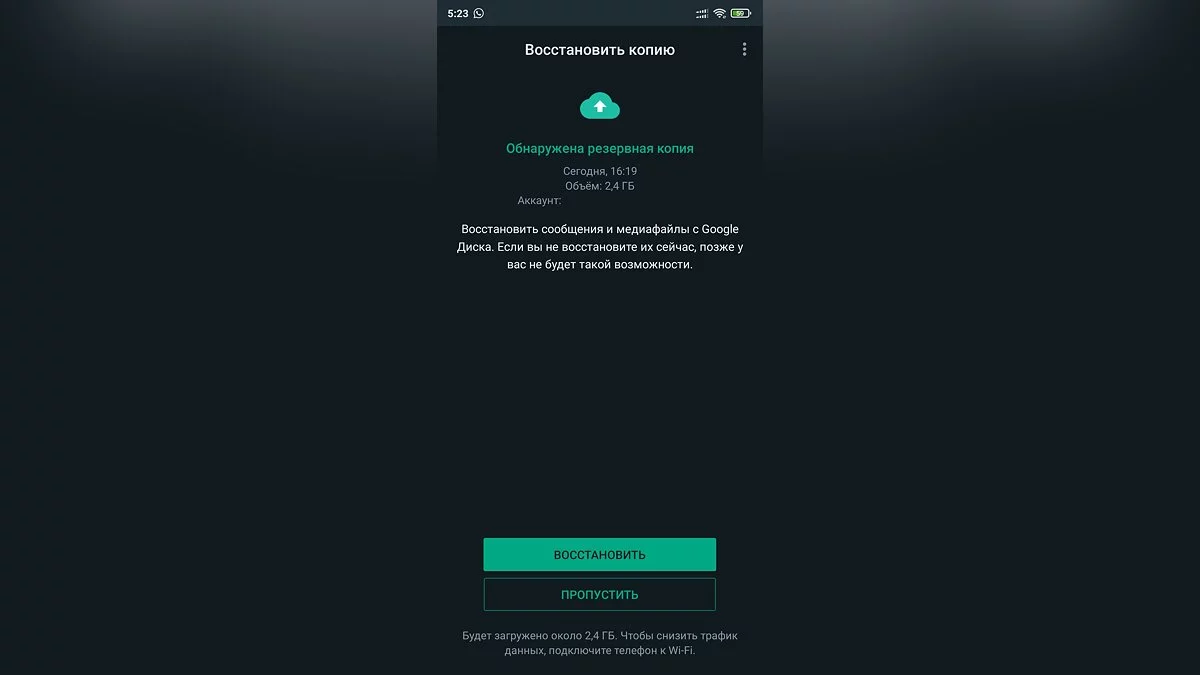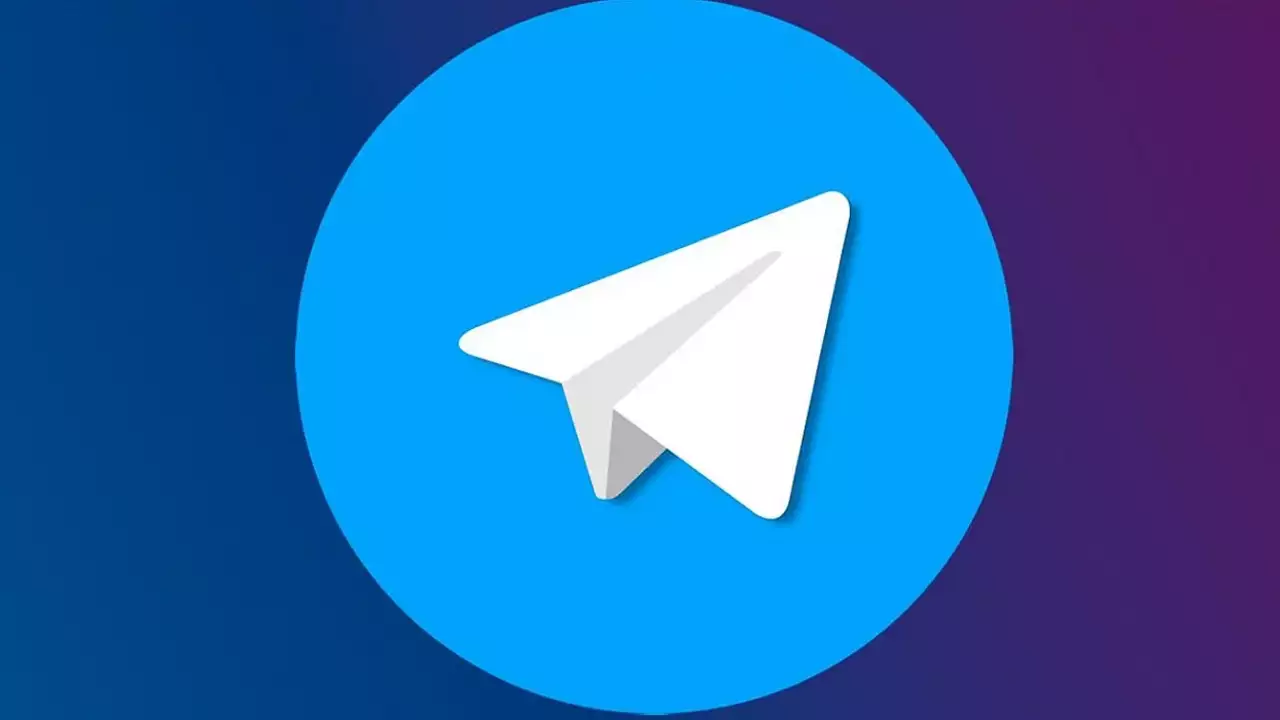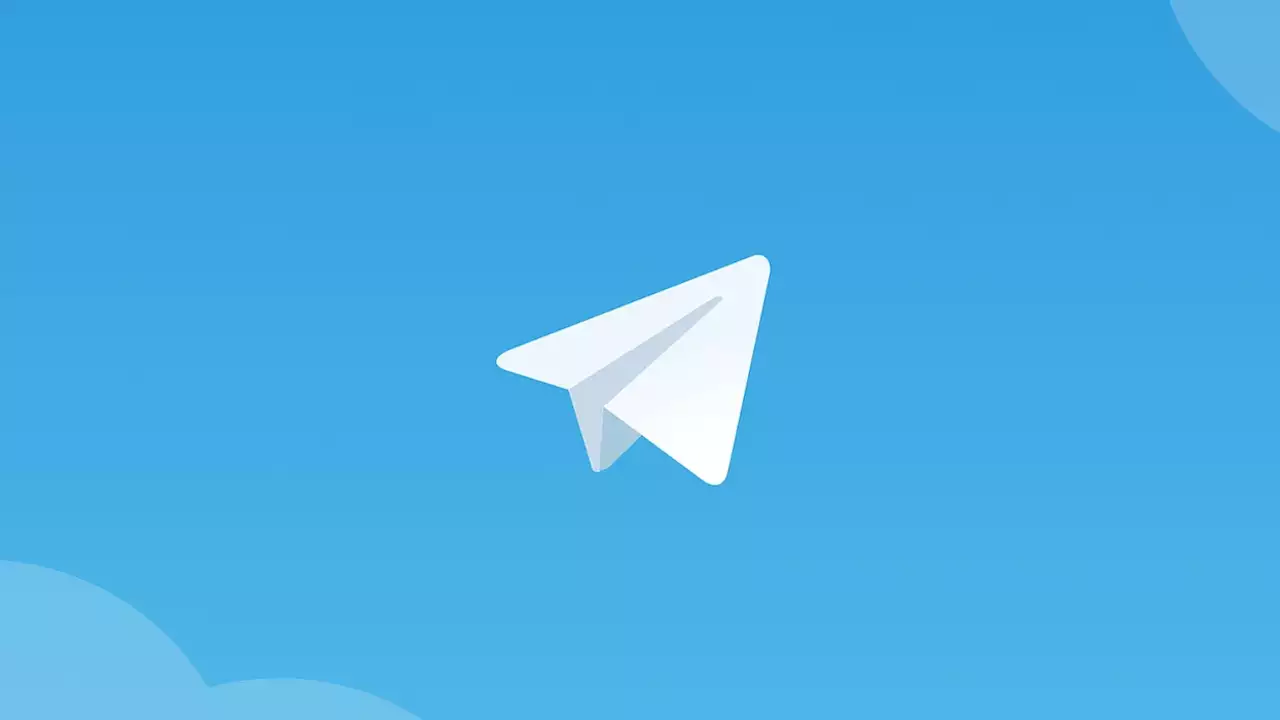Как прочитать удалённые сообщения в WhatsApp, Telegram и Viber
Пользователи по всему миру ежедневно отправляют миллионы сообщений в популярных мессенджерах WhatsApp, Telegram и Viber. В каждом из них можно избавиться от отправленного ранее сообщения, однако не многие знают как посмотреть их текст. В этом руководстве мы расскажем, как прочитать удалённые сообщения в мобильных приложениях.
Как удалять сообщения в WhatsApp, Telegram и Viber
Принцип стирания сообщений в мессенджерах примерно одинаковый. Для этого выполните несколько простых шагов:
- Выделите сообщение, которое хотите удалить. Для этого нажмите на него пальцем и удерживайте короткое время.
- Нажмите на значок корзины в правом верхнем углу экрана для WhatsApp и Telegram или выберите пункт «Удалить» для Viber.
- Для удаления сообщения используйте «Удалить у меня» в WhatsApp и Viber или «Удалить» в Telegram.
- Стереть послание у всех пользователей можно с помощью кнопок «Удалить у всех» в WhatsApp, «Удалить везде» в Viber и активировать пункт «Также удалить для “Имя пользователя”» в Telegram.
Стоит учитывать, что в Telegram не обязательно выделять сообщение перед удалением. Достаточно быстро нажать на экран. Откроется контекстное меню, в котором нужно использовать кнопку «Удалить». После этого выполните третий или четвёртый пункты из списка выше.
Как прочитать удалённые сообщения в WhatsApp, Telegram и Viber через «Журнал уведомлений» на Android
Обратите внимание, что этот способ работает не на всех моделях смартфонов. Для просмотра удалённых сообщений используйте следующие действия:
- Откройте «Настройки» и перейдите в раздел «Уведомления».
- Прокрутите окно вниз и нажмите на «Дополнительные параметры»,
- Щелкните на пункт «Журнал уведомлений».
- Найдите в списке WhatsApp, Telegram или Viber и выберите нужный мессенджер.
- Пролистайте список, чтобы найти удалённое ранее сообщение.
Также в разделе «Журнал уведомлений» пользователь может самостоятельно выбрать приложения, которые будут сохранять полученные уведомления. В этом меню необходимо щёлкнуть на нужный мессенджер и активировать флажок в самом верху экрана. После его запуска появится надпись «Включено».
Как прочитать удалённые сообщения в WhatsApp, Telegram и Viber через сторонние приложения на Android
Один из самых популярных способов для прочтения удалённых сообщений. В Play Market есть множество приложений, но мы рекомендуем воспользоваться программой «Activity Launcher». Устанавливайте сторонние программы только на свой страх и риск!
Для прочтения удалённых сообщений с её помощью выполните указанные ниже действия:
- Откройте Play Market и введите в поиск «Activity Launcher» без кавычек.
- Установите приложение «Запуск Activity» от разработчика Adam Szalkowski и запустите его.
- После появления предупреждения об отказе ответственности нажмите «ОК», чтобы перейти в приложение.
- Используйте значок лупы в правом верхнем углу экрана и введите «Журнал уведомлений».
- Щёлкните на этот пункт, найдите в списке уведомление от нужного приложения и откройте его. В коде будет указан текст сообщения.
На данный момент приложение «Activity Launcher» не работает на Android 11, поэтому в качестве резервного способа воспользуйтесь «Notification History Log» от «Argon Dev», однако программа сможет отобразить только новые сообщения. Устанавливаем её, предоставляем доступ ко всем данным и читаем все полученные уведомления.
Как прочитать удалённые сообщения в WhatsApp, Telegram и Viber через «WhatisRemoved+» на Android
В этом разделе представлена резервная инструкция для чтения удалённых сообщений при помощи приложения «WhatisRemoved+». Для этого выполните следующие действия:
- Откройте Play Market и введите в поиск «WhatisRemoved+» без кавычек.
- Установите программу от Development Colors и запустите её.
- Нажмите кнопку «Начать». Предварительно можно убрать маркер в пункте «Активировать Firebase Crashlytics», чтобы приложение не собирало аналитические данные со смартфона.
- Используйте пункт «Разрешить» и в открывшемся окне активируйте метку рядом с надписью «Обнаружить удалённый элемент».
- Поставьте галочку в пункте «Я осознаю возможные риски и беру на себя ответственность за все возможные последствия» и нажмите «ОК» для подтверждения действия.
- Вернитесь обратно в программу и дождитесь загрузки данных.
- Выберите приложения, в которых нужно запоминать появляющиеся уведомления, и нажмите «Далее».
- При необходимости сохранять удалённые файлы используйте кнопку «Да. Сохранить». Отказаться от этой функции можно при помощи «Нет».
- Разрешите использование данных и установите маркеры возле папок для сохранения файлов. Например, в «Audio» будут помещаться все аудио, в «Images» и «Video» — изображения и видео.
- В разделе «Параметры запуска при включении телефона» и нажмите на «Настройка 1» и «Настройка 2». Активируйте маркер «WhatsRemoved+» для автозапуска приложения.
- В пункте «Настройки батареи» нажмите «Настройка 1» и «Настройка 2», отключите контроль фоновой активности и экономии заряда батареи.
- Используйте кнопку «Завершить» для подтверждения всех выполненных действий.
После выполнения вышеуказанных шагов новые уведомления будут сохраняться в приложении «WhatsRemoved+».
Как прочитать удалённые сообщения в WhatsApp и Viber через резервное копирование на Android и iOS
Для использования этого способа необходимо настроить резервное копирование с помощью облачного сервиса Google Диск.
Инструкция для WhatsApp:
- Откройте WhatsApp и щёлкните в правом верхнем углу на три точки для отображения контекстного меню.
- Нажмите на «Настройки» и перейдите в раздел «Чаты».
- Используйте кнопку «Резервная копия чатов».
- В разделе «Резервное копирование на Google Диск» установите значение «Ежедневно».
Инструкция для Viber:
- Запустите Viber и перейдите в раздел «Ещё».
- Нажмите «Настройки» и выберите пункт «Учётная запись».
- Откройте «Резервное копирование».
- Щелкните «Создать резервную копию» и выберите «Ежедневно».
С этого момента для полученных и отправленных сообщений будет создаваться резервная копия. Для их восстановления выполните следующие действия:
- Удалите WhatsApp или Viber и загрузите приложение обратно до 2:00. Это необходимо сделать в это время, так как все сообщения отправляются в резервную копию. Если не выполнить этот пункт, то вернуть удалённые сообщения будет невозможно.
- Откройте приложение и войдите в свой аккаунт.
- Активируйте функцию восстановления чатов. После завершения операции пользователь сможет увидеть все сообщения, в том числе и удалённые.
-
![]() WhatsApp расшифровывает сообщения пользователей для проверки жалоб
WhatsApp расшифровывает сообщения пользователей для проверки жалоб -
![]() Павел Дуров рассказал о важности проверки информации из каналов Telegram
Павел Дуров рассказал о важности проверки информации из каналов Telegram -
![]() «Дуров нашёл компромисс с ФСБ» — в Госдуме рассказали, будут ли блокировать Telegram в России
«Дуров нашёл компромисс с ФСБ» — в Госдуме рассказали, будут ли блокировать Telegram в России -
![]() Telegram предложил удалить WhatsApp после массового сбоя в работе
Telegram предложил удалить WhatsApp после массового сбоя в работе -
![]() Дизайнер показал, как выглядели бы Google, Facebook, Instagram и WhatsApp без интернета
Дизайнер показал, как выглядели бы Google, Facebook, Instagram и WhatsApp без интернета -
![]() Все концовки 5 эпизода игры «Зайчик» (Tiny Bunny) — прохождение игры
Все концовки 5 эпизода игры «Зайчик» (Tiny Bunny) — прохождение игры